Page 1

Versão 4.00
Revisão B
Junho 2009
Page 2

Índice
Introdução..................................................................................................................................................................1
Notícias de Ordem Legal...............................................................................................................................1
Sobre o Sistema EZ−Guide 500.....................................................................................................................1
Informação Relacionada................................................................................................................................1
Suporte Técnico.............................................................................................................................................2
Sobre a Barra de Luzes.............................................................................................................................................3
O que existe na caixa do EZ−Guide 500........................................................................................................3
Partes da Barra de Luzes................................................................................................................................4
Função dos Botões.........................................................................................................................................5
Acessórios Opcionais.....................................................................................................................................7
Atualizações...................................................................................................................................................7
Informação sobre Fusíveis.............................................................................................................................8
Informações sobre os pinos............................................................................................................................8
Instalação...................................................................................................................................................................9
Passo 1: Instalando a Montagem da Barra de Luzes......................................................................................9
Passo 2: Instalando a Antena.........................................................................................................................9
Passo 3. Prendendo os Cabos na Barra de luzes............................................................................................9
Passo 4: Ligando a Barra de luzes...............................................................................................................11
Conexão de um comutador de cobertura......................................................................................................11
Iniciar.......................................................................................................................................................................14
Assistente para Início Rápido......................................................................................................................14
Ítems na Tela Principal de Orientação.........................................................................................................15
Modos de Visualização................................................................................................................................16
Varredura.....................................................................................................................................................16
Modos do Usuário........................................................................................................................................17
Mudando o Modo do Usuário......................................................................................................................17
Mudando a Luminosidade da Luz de Fundo................................................................................................18
Mudando o Brilho do LED..........................................................................................................................18
Obtendo Correções para GPS......................................................................................................................18
Orientação em Modo Fácil.....................................................................................................................................20
Introdução à Orientação...............................................................................................................................20
Seguindo a Orientação.................................................................................................................................21
Padrões de Orientação..................................................................................................................................22
Obtendo Orientação.....................................................................................................................................34
Gravação da Cobertura.................................................................................................................................37
Criando Seções Retas na Cabeceira ou Leiras Curvas.................................................................................37
Ícone de Pausa / Resumo.............................................................................................................................37
Modo Avançado Orientação...................................................................................................................................39
Reinicializando Orientação..........................................................................................................................39
Criando um Novo Campo ou Linha.............................................................................................................39
Adicionando uma Linha AB........................................................................................................................43
Configuração do Implemento.......................................................................................................................45
Selecionando (Carregando) uma Linha AB.................................................................................................47
i
Page 3

Índice
Modo Avançado Orientação
Selectionando (Carregando) um Campo......................................................................................................48
Modo Avançado Informação Adicional................................................................................................................53
Visualizações...............................................................................................................................................53
Modo Noite..................................................................................................................................................53
Aproximação................................................................................................................................................54
Configurando a Barra de Luzes...................................................................................................................56
Dirigindo em Grandes Campos....................................................................................................................58
Dirigindo Curvas Fechadas..........................................................................................................................58
Adicionando um Atraso de Tempo para a Gravação da Cobertura.............................................................59
Configurando Gravação da Aplicação.........................................................................................................59
Configuração o Valor Olhar Adiante...........................................................................................................60
Permitindo Saída de Pulso de Velocidade (Radar)......................................................................................60
Gravando eventos.........................................................................................................................................61
Restaurando as Configurações Padrão da Barra de Luzes...........................................................................62
Modo Avançado Correções GPS............................................................................................................................63
Configurando as Correções GPS..................................................................................................................63
Configurando os Limites do GPS................................................................................................................67
Configurando Saída de Mensagens NMEA.................................................................................................68
Suporte à Receptor Externo.........................................................................................................................70
Modo Avançado Gerênciamento de Dados...........................................................................................................73
Compatibilidade com Dispositivo USB.......................................................................................................73
Importando Dados de um Dispositivo USB.................................................................................................74
Importação de dados do monitor AgGPS FieldManager.............................................................................75
Enviando Dados ao Dispositivo USB..........................................................................................................75
Como aumentar o espaço de armazenamento..............................................................................................76
Apagando Gravação da Cobertura...............................................................................................................77
Exportando Registros de Diagnósticos........................................................................................................77
Estrutura dos Nomes de Campo...................................................................................................................77
Nomes de Campo Padrão.............................................................................................................................78
Nomeando um Campo.................................................................................................................................78
Arquivos de Configuração do Sistema.........................................................................................................79
Relatório de Sumários..................................................................................................................................80
Vendo/Editando Dados com o Software do Escritório................................................................................81
Atualizando o Firmware...............................................................................................................................82
Atualizando a Funcionalidade da Barra de Luzes........................................................................................84
Mapeando.................................................................................................................................................................85
Introdução ao Mapeamento..........................................................................................................................85
Mapeando Características............................................................................................................................85
Gravando Posição........................................................................................................................................87
Zonas de Advertencia...................................................................................................................................88
Mostrando Informação da Característica.....................................................................................................89
Excluindo Características.............................................................................................................................90
ii
Page 4

Índice
Obtendo Informação da Barra de Luzes..............................................................................................................92
A tela sobre o EZ−Guide 500......................................................................................................................92
Abas de Informação.....................................................................................................................................92
Telas de Status.............................................................................................................................................92
Mensagens de Aviso....................................................................................................................................93
Descobrindo defeitos....................................................................................................................................93
Sistema de EZ−Boom 2010.....................................................................................................................................95
Características do EZ−Boom.......................................................................................................................95
Re−abastecendo o tanque.............................................................................................................................97
Calibração do fluxo do EZ−Boom...............................................................................................................97
Substituição manual.....................................................................................................................................97
Menu de Controle da Leira..........................................................................................................................98
Pulverização de pivôs...................................................................................................................................99
Prescrições.............................................................................................................................................................100
Introdução à Prescrições............................................................................................................................100
Importando Prescrições..............................................................................................................................100
Carregando uma Prescrição.......................................................................................................................101
iii
Page 5

Introdução
Notícias de Ordem Legal
(c) 2007−2009, Trimble Navigation Limited. Todos direitos reservados.
Trimble, AgGPS, EZ−Guide, e EZ−Steer são marcas comercializadas pela Trimble Navigation Limited,
registrada no Escritório de Marcas e Patentes do Estados Unidos e em outros países. Autopilot, Autoseed,
FreeForm, OnPath, e SiteNet são marcas comercializadas da Trimble Navigation Limited.
Todas as marcas comercializadas são de propriedade de seus respectivos donos.
Pode−se encontrar informações sobre a Garantia Limitada nas Notas de Atualização do Sistema de Orientação
por Barra de Luzes EZ−Guide 500.
Sobre o Sistema EZ−Guide 500
O sistema EZ−Guide 500 é um sistema de orientação de GPS para veículos agrícolas. Ajuda a dirigir o veículo
com mais eficácia, reduzindo omissões e sobreposição no campo.
O sistema inclui as seguintes características:
tela de LCD à cores•
barra de luzes com 31 LEDs•
receptor interno de GPS•
multiplos padrões de campos para diferentes formatos de campos•
Informação Relacionada
Fontes de informações relacionadas incluem o seguinte:
Ajuda − a barra de luzes tem embutida, ajuda sensitiva por contexto que permite encontrar rapidamente a
•
informação que se necessita.
1
Page 6

Cartão de referência rápida − o cartão de referência rápida descreve as características mais comuns da
•
barra de luzes.
Suporte Técnico
Se tiver um problema e não puder encontrar a informação que necessita na documentação do produto, contactar
seu representatnte local. Como alternativa, visite o site do EZ−Guide em www.ez−guide.com/.
2
Page 7

Sobre a Barra de Luzes
O que existe na caixa do EZ−Guide 500
Os componentes padrão do sistema EZ−Guide 500 são mostrados abaixo.
ÍTEM DESCRIÇÃO
1 CD de documentação do EZ−Guide 500
2 Cartão de Referência Rápida
3 Suporte da RAM
4 Placa de Suporte da Antena
5 Cabo de alimentação (N/P 62817)
6 Cabo conector de alimentação (N/P 62818)
7 Barra de Luzes EZ−Guide 500
8 Cabo da Antena
9 Antena
Quando desempacotar a caixa, inspecione todo conteúdo para danos visíveis, tais como arranhados ou amassados.
Se qualquer componente aparecer com danos, notificar a transportadora da embalagem. Mantenha o material da
embalagem e empacotamento para inspeção pela transportadora.
3
Page 8

Partes da Barra de Luzes
Os seguinte gráficos mostram a parte da frente e de trás da barra de luzes.
ÍTEM DESCRIÇÃO ÍTEM DESCRIÇÃO
1 Ícones de ação 4 Botão p/ baixo
2 Botão OK 5
3 Botão p/ cima 6 LEDs
Botões de
função
ÍTEM DESCRIÇÃO
1 Porta USB
2 Porta serial (COM)
3 Porta da antena
4 Suporte de montagem da RAM
5 Conector de alimentação
6 Porta de extensão (AUX)
4
Page 9

7 Botão de escape
Função dos Botões
Existem seis botões na frente da barra de luzes. Os botões no lado esquerdo e direito da barra de luzes funcionam
de modos diferentes.
Teclas de ação (à direita da tela)
Na tela principal de orientação:
Pressionar ou para buscar ícones de ação.•
Pressionar para selecionar o ícone destacado.•
Os seguintes ícones podem aparecer à direita da tela de orientação:
ÍCONE DESCRIÇÃO ÍCONE DESCRIÇÃO
Re−inicializar orientação Aproximar para esquerda
Marcar Ponto A Aproximar para a direita
Marcar Ponto B Pausar orientação
Iniciar cabeceira Resumir orientação
Completar cabeceira Mudar escala de zoom
Pausar gravação da leira Ir para o menu principal de Configuração
Resumir gravação da leira Mudar o modo de visualização
Gravando curva FreeForm
(pressionar p/ parar)
Não gravando curva FreeForm
(pressionar p/ iniciar)
Mostrar ícones de mapeamento
para ponto, linha e área
Nota: Ícones de ação somente aparecem quando apropriado. Não estão visíveis a todo momento.
Próxima linha de orientação FreeForm
Deslocar linha AB
Mostrar ícones de varredura
Os seguintes ícones de ação podem aparecer à direita da tela de configuração:
ÍCONE DESCRIÇÃO ÍCONE DESCRIÇÃO
5
Page 10

Incrementar valor /
até próxima opção
Ir para próxima tela
Decrementar valor /
até próxima opção
Nas telas de configuração, os ícones são os mesmos dos botões ao lado deles.
Botões de Função (à esquerda)
Ao lado de cada botão de função, um ícone aparece na tela. Quando pressionar o botão de função, vai selecionar a
característica que aparece no ícone.
Aceitar configurações
ÍTEM DESCRIÇÃO
1 Ícone para gravação da cobertura
2 Botão de função do meio
Os seguintes ícones de função podem aparecer ao lado dos botões à esquerda da tela:
ÍCONE DESCRIÇÃO ÍCONE DESCRIÇÃO
Mostrar janela com aba de informação Cancelar mudanças
Ligar gravação de cobertura
Desligar gravação de cobertura
Mais zoom
Ir um nível de
menu acima
Retornar à janela de
orientação
Mover para tela
anterior
6
Page 11

Menos zoom Mostrar Ajuda
Botão ESC
Pressione o botão ESC na parte traseira da barra de luzes para cancelar as telas e subir níveis de menu. Veja parte
de trás da Barra de luzes .
Obtendo Ajuda
A barra de luzes EZ−Guide 500 tem uma ajuda embutida que explica como usar a tela atual. Para mostrar ajuda,
pressionar o botão de função
:
Acessórios Opcionais
ÍTEM DESCRIÇÃO
Existem duas opções de antena para barra de luzes EZ−Guide 500:
− antena Ag15 para WAAS livre e autonômo e correções EGNOS DGPS
Antena
Teclado
Remoto
− antena com alta−precisão Z+ para correções OmniSTAR XP/HP ou RTK
Cuidado: Não usar a antena 'patch' da barra de uzes EZ−Guide 250 com a barra de luzes
EZ−Guide 500. A antena 'patch' usa uma voltagem diferente de outras antenas EZ−Guide e a
barra de luzes EZ−Guide 500 irá danificá−la.
Com o teclado remoto opcional instalado, ppode−se controlar a barra de luzes sem ter que tocar a
barra de luzes. Os seis botões no teclado espelham os seis botões na frente da barra de luzes.
Atualizações
O sistema de orientação por barra de luzes EZ−Guide 500 pode ser conectado a:
sistema de direção assistida EZ−Steer®•
sistema de direção automatizada Ag GPS® Autopilot•
sistema EZ−Boom® 2010 para o controle automatizado de aplicação (quando a barra de luzes possui
•
versão de firmware 2.00 ou mais recente)
um controlador serial de taxa variável•
7
Page 12

Informação sobre Fusíveis
A barra de luzes EZ−Guide 500 tem dois fusíveis:
LOCAL DO FUSÍVEL DESCRIÇÃO
No conector do acendedor de cigarros do cabo de alimentação (P/N
62818)
Na caixa de fusível no cabo de alimentação (P/N 62817) Fusível de faca de 10 A.
Nota: Ambos fusíveis podem ser substituídos pelo usuário.
Trocando o fusível de 30 A
Localize o pegador da tomada do acendedor de cigarros na extremidade do cabo.1.
Desparafuse a tampa da extremidade onde o pino carregado por pressão de mola sobressai. Tenha cuidado
2.
para não perder o pino após a remoção da tampa.
Remova o fusível antigo.3.
Insira o novo fusível e volte a colocar a tampa da extremidade sobre a tomada.4.
Trocando o fusível de 10 A
Abra a tampa do pegador do fusível.1.
Retire o fusível antigo.2.
Insira o novo fusível.3.
Feche a tampa do pegador do fusível.4.
Fusível de cartucho de vidro de 30 A.
Informações sobre os pinos
A DE−9M (porta serial) da barra de luzes EZ−Guide 500 oferece as seguintes informações sobre os pinos:
ÍTEM DESCRIÇÃO
1 Evento para o teclado (para sinalizar o alarme sonoro)
2 RS−232 Rx
3 RS−232 TX
4 Entrada do comutador externo
5 Base de dados
6 Entrada de dados por teclado
7 Relógio do teclado
8 Saída externa (pulso do radar)
9 Alimentação do teclado
8
Page 13

Instalação
Passo 1: Instalando a Montagem da Barra de Luzes
Escolha um lugar na cabina para colocar a barra de luzes. Você deve possuir uma barra de montagem para
1.
colocar a montagem RAM.
Sente no assento do motorista e mantenha a barra de luzes no lugar preferido e verifique se pode
2.
alcançá−la com facilidade.
Passo 2: Instalando a Antena
Nota: Para minimizar qualquer interferência no sinal do GPS, certifique−se de que a antena do GPS está no
mínimo a 1 m (3 ft) de qualquer outra antena (incluindo a antena do rádio). Pode−se experimentar interferência
se operar o veículo até 100 m (300 ft) de qualquer linha de força, disco de radar, ou torre de telefone celular.
Instalando a antena de alta−precisão Z+
Achar a localização da montagem para a antena em frente do capô do veículo.
Parafusar o suporte magnético da antena na antenna.1.
No suporte de montagem, remover a capa de proteção das faixas adesivas.2.
Prender o suporte de montagem ao teto do veículo com as faixas adesivas. Certifique−se que o suporte de
3.
montagem esteja centrado ao longo do teto do veículo.
Conectar o cabo da antena à antena.4.
Colocar o suporte magnético (com a antena) diretamente no suporte de montagem do veículo.5.
Direcionar o outro fim do cabo da antena para a cabine.6.
Instalando a antena Ag 15
Achar a localização da montagem da antena na frente do teto do veículo, centrado da esquerda para a direita.
No suporte da montagem, remover as capas de proteção das faixas adesivas.1.
Prender o suporte de montagem no teto do veículo com as faixas adesivas. Certifique−se de que o suporte
2.
de montagem esteja centrado ao longo do teto do veículo.
Conectar o cabo da antena à antena.3.
Coloque a antena diretamente no suporte de montagem. Os três magnetos no fundo da antena irão
4.
mantê−la no lugar.
Direcionar o outro fim do cabo da antena para a cabine.5.
Passo 3. Prendendo os Cabos na Barra de luzes
A barra de luzes com antena básica e configuração da alimentação:
9
Page 14

ÍTEM DESCRIÇÃO
1 Antena (N/P 60600−01 para DGPS ou N/P 57200−00 para OmniSTAR/RTK)
2 Cabo da antena (N/P 50449)
3 Teclado remoto (opcional − N/P 66030−00)
4 Cabo de alimentação (N/P 60198 ou N/P 62817)
5 Cabo conector de alimentação (N/P 62818)
6 Para usar como alimentação (acendedor de cigarros)
7 Barra de luzes EZ−Guide 500 (parte de trás)
Conectar o cabo de alimentação ao conector na parte de trás da barra de luzes.1.
Nota: Certifique−se de que o cabo de alimentação está direcionado diretamente para a parte traseira da
barra de luzes sem formar nenhum ângulo.
Conectar o cabo da antena no conector da antena.2.
Apertar o conector do cabo até que esteja totalmente apertado.3.
Conectar o outro lado do cabo de alimentação ao acendedor de cigarros do veículo. A barra de luzes é
4.
então ligada.
Cuidado: não desconectar ou conectar quaisquer cabos ou conectar o sistema EZ−Steer 500 enquanto a barra
de luzes está funcionado. Para conectar ou desconectar os cabos, primeiro desligar os sistema.
10
Page 15

Passo 4: Ligando a Barra de luzes
Para ligar a barr de luzes, conecte o cabo de alimentação no acendedor de cigarros:
Se o acendedor de cigarros estiver conectado através da ignição do veículo, inserir e ligar a ignição do
•
veículo. A barra de luzes recebe alimentação e é ligada.
Se o acendedor de cigarros não estiver conectado através da ignição do veículo, a barra de luzes recebe
•
alimentação sempre que o cabo estiver ligado nele. A barra de luzes consome energia mesmo que esteja
desligada, então deve−se desconectar a barra de luzes da fonte de alimentação se o veículo não for usado
por um tempo prolongado, para evitar descarregar a bateria do veículo.
Desligando a barra de luzes
Para desligar a barra de luzes, desconectar o cabo de alimentação do acendedor de cigarros.
Conexão de um comutador de cobertura
Conecte um cabo de interface à barra de luzes.1.
Ligue o conector WeatherPak fêmea (fornecido) aos fios de um comutador (não fornecido).2.
Configure o comutador da barra de luzes.3.
Cuidado: Certifique−se de não fornecer energia a nenhum dos fios. Se necessário, usar um relé para isolar a
barrra de luzes da alimentação.
Conexão de um cabo de interface à barra de luzes
O comutador da aplicação exige um dos seguinte cabos de interface com um conector WeatherPak de 3 pinos:
Cabo de interface externa (P/N 52033)•
Cabo de interface externa (conector de ângulo reto) (P/N 62749)•
Ligação de um conector WeatherPak fêmea aos fios do comutador
Descasque aproximadamente 1 cm da capa de isolamento dos fios do comutador.1.
Passe cada um dos fios por um isolante de cabo:2.
Farpe as extremidades dos conectores do terminal com uma ferramenta apropriada ou com alicates e solde
3.
os conectores do terminal ao fio para garantir uma conexão segura:
11
Page 16
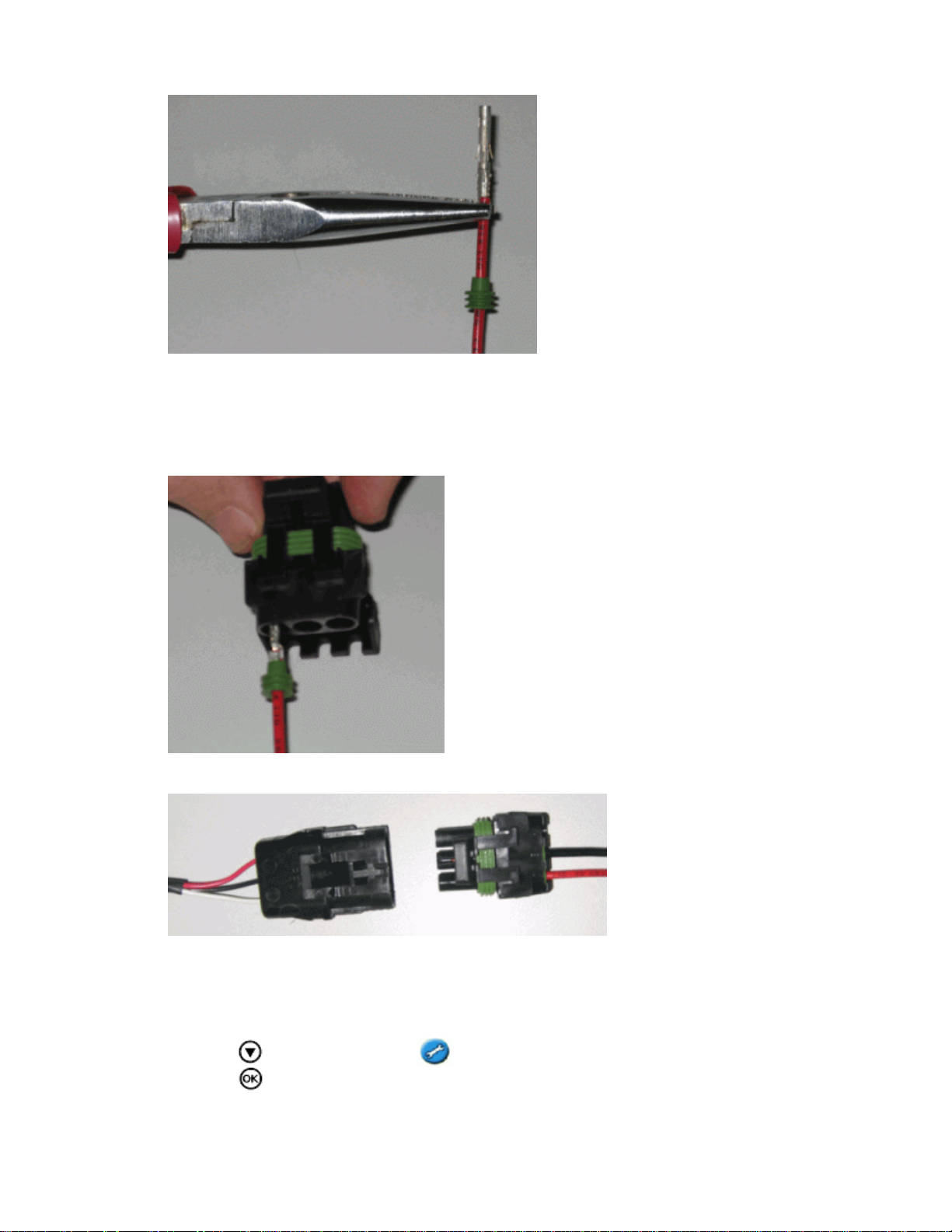
Insira os fios com conectores terminais e os lacres nos orifícios apropriados do conector WeatherPak
4.
fêmea:
Fio terra − orifício B do conector♦
Fio do comutador − orifício C do conector♦
Cuidado: Certifique−se de não fornecer energia a nenhum dos fios. Se necessário, usar um relé para
isolar a barra de luzes da alimentação.
Ligue o conector fêmea no conector macho do cabo de interface:5.
Ativação do comutador na barra de luzes
Na tela principal de orientação:
Pressione até selecionar o ícone .1.
Pressione . Aparece a tela Configuração .2.
Certifique−se de que o campo Modo do usuário está configurado para Avançado.3.
12
Page 17

Selecione Sistema / Orientação. Aparece a tela Orientação :4.
Selecione Gravação da Aplicação e pressione . Aparece a tela Gravando Aplicação :5.
Pressione até selecionar Comutador e pressione .6.
Na tela Entrada da Gravação da Aplicação , selecionar uma das duas opções:7.
ÍTEM DESCRIÇÃO
Quando o comutador estiver fechado, os dois pinos devem estar cruzados e a cobertura será
Ativo quando
Baixo
Ativo quando Alto
Nota: Se necessário, configurar o modo do usuário de volta para Fácil.
gravada.
Quando o comutador estiver aberto, os dois pinos não estarão em contato e a cobertura não
será gravada.
Quando o comutador estiver aberto, os dois pinos não estarão em contato e a cobertura será
gravada.
Quando o comutador estiver fechado, os dois pinos devem estar cruzados e a cobertura não
será gravada.
13
Page 18

Iniciar
Assistente para Início Rápido
Por padrão, quando ligar a barra de luzes a tela Bem Vindo ao Sistema Ag500 aparece:
Pressionar . O Assistente para Início Rápido aparece.
O assistente tem várias telas de configuração que capacitam estabelecer configurações importantes antes de
começar a dirigir.
Durante a apresentação do Assistente de Início Rápido, pode−se pressionar o botão de função para sair a qualquer
momento. O sistema usar quaisquer configurações que tenha entrado; e para quaisquer configurações que ainda
não tenha entrado, o sistema usa as configurações utilizadas na última vez.
A primeira vez que usar a barra de luzes, deve−se completar totalmente o assistente.
ÍTEM DESCRIÇÃO
1 Terminar assistente
2 Ajuda embutida
3 Pular o uso do assistente e começar a dirigir
Para ajustar a configuração:
14
Page 19

Pressionar ou para selecionar o valor correto.1.
Pressionar para entrar a seleção e continuar.2.
Pode−se selecionar se o Assistente de Início Rápido aparece ou não na próxima vez que ligar a barra de luzes. Se
escolher para que o assistente esteja escondido no início, a barra de luzes omite o uso do assistente e começa a
orientação principal
Pode−se alterar estas configurações após o início executando o Assistente de Início Rápido em Configuração /
Assistente de Início Rápido .
Quando tiver completado o Assistente de Início Rápido, a tela principal de orientação aparece.
Ítems na Tela Principal de Orientação
ÍTEM NOME DESCRIÇÃO
Existem dois ítens de texto de status na tela principal de orientação. O
1 Texto de status
2 Ícones de ação Como os botões funcionam
3
4 Ícone de status do USB
5 Ícones função Como os botões funcionam
6 Ícone de qualidade do
Conselhos / Painel de
messagen
GPS
ítem à esquerda mostra a distância que o veículo está da linha guia. O
ítem à direita mostra a velocidade atual do veículo.
O painel de Conselho / messagem explica as funções do ícone e
mostra conselhos para dirigir.
Mostra o status do pen−drive:
Verde − o dispositivo está instalado e pronto
Laranja − o dispositivo está instalado, mas ainda carregando
Vermelho − o dispositivo está desabilitado devido à um erro
Mostra a qualidade do sinal de GPSl:
Verde − o sinal está dentro dos limites apropriados
Amarelo − Existe um sinal, mas está fora das configurações de
15
Page 20

tolerância de qualidade da barra de luzes
Vermelho − não existe sinal
Modos de Visualização
Existem duas visualizações quando estiver dirigindo no campo:
VISUALIZAÇÃO DO MAPA EM PERSPECTIVA VISUALIZAÇÃO PLANA DO MAPA
Uma visualização em 3D do campo Uma visualização de cima do campo
Por padrão, a visualização é trocada da visualização plana para visualização de perspectiva quando se entra no
campo.
Pode−se trocar o modo de visualização no modo Avançado.
Varredura
Na barra de luzes EZ−Guide 500, pode−se varrer (mover) a tela em volta para melhor se ver as partes da área, por
exemplo para verificar se há omissões na aplicação ou a localização de características de ponto, linha e área.
Nota: O veículo necessita estar estacionário quando entrar no modo de varredura.
Para entrar no modo de varredura, selecionar o ícone e pressionar . Um novo conjunto de ícones de
varredura aparecem no lado direito da tela.
Nota: O mapa estará sempre mostrando para o Norte no modo de varredura.
16
Page 21

Para mover a tela, selecionar um dos ícones de seta no lado direito da tela e pressionar . A tela se move na
direção da seta. Repetir com a mesma seta ou mudar de setas tantas vezes quanto necessário.
Para se aumentar ou diminuir o 'zoom' na tela, usar os botões no lado esquerdo da tela.
ÍTEM DESCRIÇÃO
Mostra a extensão da área. Isto inclui o limite da área (se presente), gravação da cobertura e quaisquer
características mapeadas.
Aumenta o zoom
Diminui o zoom
Nota: Para garantir que toda gravação da aplicação seja mostrada, desligar a gravação da aplicação antes de
entrar no modo de varredura. De outro modo, o polígono da aplicação atualmente sendo gravado não será
mostrado no modo de varredura.
Modos do Usuário
O sistema de orientação com barra de luzes EZ−Guide 500 tem dois modos de usuário:
MODO DESCRIÇÃO
Limitado para acessar as maist simples características
Fácil
Avançado O usuário pode acessar todas as configurações.
Use modo Fácil se desejar selecionar um padrão de leira e rapidamente começar a dirigir.
Poucos ícones de ação estão disponíveis
Opções simplificadas para dirigir (por exemplo, criando uma linha de orientação é mais fácil)
Mudando o Modo do Usuário
Para mudar entre o modo Fácil e o modo Avançado:
Selecionar Modo Configuração / Modo do Usuário . A tela Modo do Usuário aparece.1.
17
Page 22

Selecionar Avançado ou pressionar . A tela de orientação principal reaparece, com a barra de luzes no
2.
modo selecionado.
Mudando a Luminosidade da Luz de Fundo
Pode−se mudar a intensidade da luz de fundo a partir de Configuração / Luz de Fundo .
Mudando o Brilho do LED
Pode−se ajustar o brilho do LEDs na barra de luzes a partir de Configuração / Brilho do LED .
Em plena luz do sol, aumentar o brilho para tornar os LEDs mais óbvio.•
Em condições mais escuras, por exemplo dirigindo ao anoitecer, pode−se diminuir o brilho de modo que
•
os LEDs fiquem menos intenso.
Obtendo Correções para GPS
Por padrão, a barra de luzes EZ−Guide 500 é configurada para receber as seguintes correções grátis:
Região Correção
América do Norte WAAS
Europa EGNOS
Estas correções fornecem 15 cm−20 cm (6 in−8 in) de precisão passo−a−passo.
Para mudar as correções do GPS (por exemplo, para configurar RTK ou OmniSTAR HP/XP) selecionar
Configuração / Configuração GPS / Fonte de Correção GPS .
Suporte à Receptor Externo
A barra de luzes EZ−Guide 500 pode receber posições GPS de receptores compatíveis com TSIP. Isto permite
que se possa usar quaisquer tipos de correção disponíveis no seu receptor, incluindo OmniSTAR, Beacon, e RTK.
Os seguintes receptores compatíveis com TSIP são suportados pela barra de luzes EZ−Guide 500:
Trimble Case IH Ag Leader New Holland
AgGPS 252 AFS 252 GPS 5100 NH 252
AgGPS 332 − − −
Para habilitar mensagens TSIP como fonte de correção:
Conectar o receptor na barrra de luzes e então ligá−lo.1.
Selecionar Configuração / Configurar GPS.2.
18
Page 23

Mudar a opção Fonte de Correção GPS para TSIP Ext.3.
Selecionar Continuar e pressionar . A tela Conectando à um Receptor Externo aparece. A barra de
4.
luzes se conecta ao receptor TSIP. A mensagem Conexão Estabelecida aparece.
Pressionar . A tela Fonte DGPS External aparece, mostrando as correções disponíveis no receptor.5.
Selecionar a fonte de correção apropriada e então pressionar . O 'wizard' para este tipo de correção
6.
aparece.
Nota: Quando a barra de luzes estiver recebendo posições GPS de um receptor compatível com TSIP, entradas
adicionais aparecem na aba Info.
19
Page 24

Orientação em Modo Fácil
Introdução à Orientação
A barra de luzes EZ−Guide 500 usa linhas na tela, tanto retas ou curvas, para guiá−lo. Estas linhas são chamadas
linhas de orientação . A forma mais simples de linha de orientação é uma linha reta AB . Para criar uma Linha
AB, deve−se definir um ponto de começo (o ponto A) e um ponto final (o ponto B). Quando tiver definidos os
ponto A e B, uma linha reta é traçada entre eles. Esta é sua linha mestra .
Quando tiver definido a primeira linha de orientação, a barra de luzes a copia para criar linhas de orientação
adicionais.
Distância entre linhas de orientação
Quando começar a definir a linha, especifica−se a largura do implemento que leva o veículo. Esta largura é usada
para calcular a distância entre as linhas de orientação. Se não desejar que as linhas de orientação possuam a
largura exata do implemento entre uma e outra, pode−se configurar uma sobreposição ou uma omissão.
Cabeceiras
Pode−se registrar os limites de uma cabeceira e obter uma orientação até eles ou trabalhar sem uma cabeceira.
Aspecto na tela
Quando a tela principal de orientação mostrar a visualização em perspectiva, as linhas são marcadas com
bandeiras que para descrevê−las.
20
Page 25

ÍTEM DESCRIÇÃO
A linha mestra que criou e na qual baseiam−se as passadas.
O ponto A (início) e B (fim) na linha mestra.
A primeira leira à esquerda da linha mestra. (A direção "esquerda" é relativa à direção a qual a
linha mestra foi traçada e não à posição atual do veículo).
A leira atual e sua marca são de côr laranja.
Nota: Em um padrão de Pivô as leiras são numeradas a partir do centro e não a partir da leira
incial.
A segunda linha à esquerda da linha mestra.
Seguindo a Orientação
A barra de luzes mostra a orientação em dois lugares:
Nos LEDs•
Na tela•
Orientação nos LEDs
O termo LED se refere à linha com 31 diodos emissores de luz (LEDs) localizados acima da tela. Os LEDs que
estão iluminados mostram a posição do seu veículo relativa à sua desejada linha de orientação. Quando a posição
do seu veículo muda em relação à linha de orientação, os LEDs iluminados movem para esquerda ou direita. Use
a barra de luzes para obter orientação precisa se um 'desvio' do implemento ou desalinhamento do implemento for
configurado, ou para linhas de orientação em leiras retas.
POSIÇÃO DO
VEÍCULO
Veículo está
diretamente na
linha de orientação
Veículo está fora
da linha de
orientação
ASPECTO DA BARRA DE LUZES
OS três LEDs centrais (os verdes) mostram que o veículo está alinhado.
Os LEDs iluminados deslocaram−se para a direita. Isto mostra que o veículo está
desalinhado para a esquerda.
Nota: Assume−se que o Modo do LED está configurado para Seguir (o padrão). Se o
Modo LED for configurado para Puxar, o LEDs será deslocado para a esquerda quando
o veículo estiver desalinhado para a esquerda.
21
Page 26

Orientação na tela
A tela com barra de luzes mostra a posição do seu veículo no campo, a linha de orientação, e a distância do
desvio, de modo a perceber quanto será necessário para corrigir sua posição.
ÍTEM DESCRIÇÃO
1 Distância do desvio
2 Linha de orientação
3 Posição do veículo
Padrões de Orientação
A barra de luzes EZ−Guide 500 tem sete padrões de orientação de modo que se pode criar uma orientação que
seja adequada ao layout do campo:
Reta AB
Uma Reta AB é a forma mais simples de linha. Use uma reta AB quando não houver necessidade para definir
cabeceiras e desejar dirigir o campo em linhas retas paralelas.
Para criar uma Linha Reta AB, definir um ponto inicial (A) e um ponto final (B). A Linha Reta AB aparece então
como uma linha reta entre os dois pontos.
PADRÃO EXEMPLO
22
Page 27

Nota: Quando o veículo estiver em uma linha de orientação, a linha se extende por 1 km antes do Ponto A e por 1
km além do Ponto B. Isto facilita para se ver onde está a próxima leira, e ficar alinhado após a curva de volta.
Mapeando uma Linha AB
Dirigir para o ponto inicial da linha mestra.1.
Marcar o ponto A:2.
Pressionar ou até selecionar o ícone .a.
Pressionar . O ponto A é marcado.b.
Dirigir para o outro lado da linha.3.
Certifique−se de que o ícone está selecionado e então pressionar . A linha mestra AB aparece.4.
Virar para a esquerda ou direita até a próxima leira. Enquanto se mover em direção à próxima leira, a
5.
mesma aparece e fica de cor laranja para mostrar que foi selecionada.
Linha A+
Uma linha A+ é também uma linha reta. É definida por um único ponto na linha (o ponto A) e o rumo da linha.
PADRÃO EXEMPLO
Quando escolher criar uma linha A+, deve−se entrar com o rumo.
23
Page 28

O rumo padrão é o mesmo que a Linha AB anterior. Este padrão é útil para quando se necessitar orientação
exatamente paralela à última Linha AB, por exemplo quando:
dirigindo em campos adjacentes•
mapeando a Linha AB em uma estrada pelo lado do campo•
Pulando uma estrada de acesso em um campo•
A linha A+ se extende por 1 km antes e depois do ponto A.
Mapeando uma Linha A+
Dirigir para o início da linha mestra.1.
Marcar o ponto At:2.
Pressionar ou até selecionar o ícone .a.
Pressionar . O ponto A é marcado. Como já foi estabelecido o rumo da linha, a Linha mestra
b.
AB aparece.
Seguir a Linha AB para orientação até a primeira leira.3.
Virar para a esquerda ou direita até a próxima leira. Enquanto se mover em direção à próxima leira, a
4.
mesma aparece e fica de cor laranja para mostrar que foi selecionada.
Curva idêntica
O padrão de curva idêntica grava sua rota extata entre os pontos A e B, em lugar de uma linha reta.
Todas as linhas de orientação serão compatíveis com a curva mestra, independente de onde o veículo foi dirigido.
Use o padrão de curva quando desejar trabalhar o campo com curvas moderadas.
PADRÃO EXEMPLO
24
Page 29

Mapeando uma Curva Idêntica
Dirigir para o ponto inicial da curva.1.
Marcar o ponto A:2.
Pressionar ou até selecionar o ícone .a.
Pressionar . O ponto A é marcado.b.
Dirigir a curva inicial.3.
Certifique−se de que o ícone está selecionado e então pressionar . A linha mestra aparece.4.
Virar para a esquerda ou direita até a próxima leira. Enquanto se mover em direção à próxima leira, a
5.
mesma aparece e fica de cor laranja para mostrar que foi selecionada.
Curva Adaptativa
O padrão de curva adaptativa é similar ao padrão de curva idêntica. Fornece orientação ao longo de uma curva.
Entretanto, o padrão de curva adaptativa atualiza a orientação após cada leira para levar em conta quaisquer
desvios que possa ter feito.
Continuamente grava seu caminho e fornece orientação que é compatível com o último caminho que dirigiu.
PADRÃO EXEMPLO
Existem dois caminhos para definir curvas adaptáveis:
Configurar os pontos A e B•
Marcar o ponto A e executar uma curva−em−U atá a próxima leira (a qual é automaticamente detetada)•
25
Page 30

O método que usar depende da configuração para deteção Automática de Curva−em−U.
Mudando a configuração para deteção de Curva−em−U
Nota: Para mudar a deteção automática da curva−em−U, a barra de luzes deve estar no Modo Avançado.
Selecione Configuração / Sistema / Orientação . A tela de Orientação aparece.1.
Ajustar a configuração para deteção Automática de Curva−em−U.2.
Mapeando uma Curva Adaptativa
Existem dois modos para usar o padrão de curva adaptativa:
Automaticamente: Configurar a opção detecção Automática de Curva−em−U para Ligado e então efetuar
•
uma Curva−em−U para gerar uma nova leira.
Manualmente: Configurar a opção deteção Automática de Curva−em−U para Desligado e então marcar o
•
ponto B no fim de cada leira para gerar a próxima leira.
Curvas Adaptáveis com deteção automática de curvas
Dirigir ao ponto inicial da curva.1.
Marcar o ponto A:2.
Pressionar ou até selecionar o ícone .a.
Pressionar . O ponto A é marcado.b.
Dirigir a curva inicial.3.
No final da primeira curva, efetue uma meia−volta. O sistema detecta a curva e gera a próxima leira.4.
Curvas Adaptáveis com leira definidas manualmente
Dirigir ao ponto inicial da curva.1.
Marcar o ponto A:2.
Pressionar ou selecionar o ícone .a.
Pressionar . O ponto A é marcado.b.
Dirigir a curva inicial.3.
No final da primeira curva, marque o ponto B. O sistema gera a próxima leira. 4.
Continuar a dirigir as leiras, marcando o ponto B ao fim de cada uma.5.
Usando padrão de curva adaptativa para achar leira
26
Page 31

No modo Avançado, selecione Configuração / Sistema / Orientação e configure a opção Detecção
1.
automática de volta em U para Desligado.
Reinicie a orientação:2.
Forneça a largura do implemento.a.
Crie a linha de orientação baseada no padrão de curva adaptativo.b.
Configure o ponto B no final de cada fila.3.
Gire o veículo em direção da próxima leira. Quando o veículo tiver feito a metade da curva, aparece a
4.
orientação ao longo da próxima leira.
Suavização da curva
Por padrão, curvas são suavizadas no EZ−Guide 500 para melhorar a orientação e auto−direção. Pode−se
desabilitar suavização da curva para curvas−fechadas (curvas que tem um raio com menos de 3m (10pés).
CUIDADO: Se desabilitar suavização da curva, o sistema EZ−Steer 500 ou o sistema AgGPS Autopilot podem
não ser capazes de auto dirigir em torno de curvas fechadas. Tenha cuidado quando desabilitar suavização da
curva.
Para desabilitar suavização da curva:
Configurar a barra de luzes para o modo Avançado.1.
Selecionar Configuração / Sistema / Orientação / Modo Raio Mínimo para a Volta.2.
Selecionar Desabilitado.3.
Pivô
Use o padrão Pivô nos campos que são irrigados usando um pivô central. Com este padrão, pode−se dirigir
círculos concêntricos em volta do pivô central.
PADRÃO EXEMPLO
Mapeando um Pivô
Nota: Sempre especifique a linha mestre próxima da borda externa do campo.
Dirigir ao ponto inicial do pivô.1.
Posicionar cada roda do veículo no sulco do pivô, com a roda traseira do veículo np braço do pivô. Se o2.
27
Page 32

campo não for um pivô de círculo completo, apontar a traseira do veículo para a borda do campo.
Marcar o ponto A:3.
Pressionar ou até selecionar o ícone .a.
Pressionar . O ponto A é marcado.b.
Dirigir em torno do campo. Manter a roda do veículo no sulco. A barra de luzes ainda não fornece
4.
orientação.
Quando tiver dirigido pelo menos 1/4 da circumferência do pivô, mapear o Ponto B. A barra de luzes gera
5.
leiras de orientação.
Virar à esquerda ou direita até a próxima leira. Enquanto se mover em direção à próxima leira, a mesma
6.
aparece e fica de cor laranja para mostrar que está selecionada.
Dirigir o veículo de modo que os LEDs iluminados estejam centrados na barrra de luzes enquanto dirige
7.
para frente ao longo da leira.
Cabeceiras
O padrão Cabeceira permite se definir o limite ( "Cabeceira" ) do padrão, como também as linhas de orientação
contidas no mesmo. Use o padrão de Cabeceira para dar um espaço quando fizer voltas.
PADRÃO EXEMPLO
Pode−se mudar duas configurações para o padrão Cabeceira:
O número de circuitos•
O padrão interno (somente no modo Avançado)•
Número de circuitos
Quando criar uma cabeceira, pode−se especificar o número total de circuitos (incluindo a cabeceira
mestre). Isto define quão ampla é a cabeceira.
28
Page 33

Nota: Independente de quantos circuitos estiver criando, somente se define a cabeceira exterior. Os
circuitos interiores de cabeceira são copiados do circuito original.
Padrões Internos
O padrão interno é o padrão das linhas de orientação dentro da cabeceira. No modo Fácil, o padrão
interno é automaticamente uma Linha AB. No modo Avançado, existe uma escolha de dois tipos de
padrões internos:
ÍTEM DESCRIÇÃO
Reta AB Cria leiras paralelas padrão dentro de uma cabeceira
A+ Cria leiras paralas em uma cabeceira pre−definida
Finalizando a cabeceira
Nota: É necessário definir a linha mestra para o padrão interno antes de completar a cabeceira.
Para finalizar a definição da cabeceira, escolha um dos que se seguem:
Dirigir na cabeceira até retornar ao ponto inicial. Quando entrar no círculo em volta do ponto inicial, a
•
cabeceira será completada automaticamente.
Dirigir parte da cabeceira, e então selecionar o ícone . A cabeceira é completada com uma linha reta
•
desde a posição do veículo até o ponto inicial.
Re−selecionando a cabeceira
Quando usar o padrão de cabeceira, pode−se ver a cabeceira ou o padrão interno, não ambos ao mesmo tempo.
29
Page 34

Padrão de cabeceira visível Padrão interno visível
Quando estiver dirigindo um padrão interno e desejar ver a orientação de cabeceira outra vez, escolha um dos que
se seguem:
Dirigir para dentro da cabeceira antes da primeira leira interna ou após o final da leira interna. A
•
cabeceira aparece automaticamente.
(Somente modo Avançado) Dirigir para uma das cabeceiras e então usar a opção Selecionar Linha AB
•
para re−carregar a cabeceira.
Mapeando uma Cabeceira
Se o padrão interno é uma linha A+, a linha aparece.•
Dirigir até o ponto inicial da cabeceira.1.
Selecionar o ícone e então pressionar para marcar o ponto inicial da cabeceira.2.
Começar a dirigir o circuito inicial da cabeceira.3.
Nota: Para garantir lados retos na cabeceira, pode−se usar a característica de pausa. Veja Seções retas
em curvas
Quando estiver dirigindo o circuito, marcar o ponto A da sua linha de orientação.4.
Se o padrão interno é uma linha A+, a linha é marcada.♦
Se o padrão interno é uma Linha AB, continuar dirigindo em torno da cabeceira. Quando alcançar
♦
o outro lado da linha de orientação interna, selecionar o ícone para marcar o ponto B.
Quando tiver definido a linha interna de orientação padrão, o círculo de ponto−inicial aparece em volta do
ponto inicial da cabeceira.
Nota: Se retornar ao início da cabeceira antes de ter definido uma linha de orientação, a cabeceira não
estará completa.
Para completar a cabeceira, faça um dos que se seguem:5.
Dirigir em torno do resto da cabeceira e dirigir de volta ao círculo do ponto−inicial. Quando
♦
dirigir para dentro do círculo do ponto−inicial, a cabeceira estará definida.
Selecionar o ícone e então pressionar . A cabeceira se completa com umat linha reta a
♦
partir da posição do veículo até o ponto inicial.
A linha de orientação da cabeceira aparece.
30
Page 35

Quando o veículo se mover para fora da cabeceira para o interior do padrão usado, o interior é populado
com linhas de orientação (reta AB ou A+, dependendo de qual padrão interno foi selecionado).
FreeForm
O padrão de orientação FreeForm é um padrão avançado que permite criar múltiplas linhas de diferentes tipos em
um único campo para se obter orientação em campos de qualquer formato. É necessário gravar cada linha que
dirigir, para gerar a próxima linha de orientação. Pode−se criar:
Segmentos de linha em curva•
Segmentos de linha reta na forma de linhas retas AB•
Com esta combinação, o padrão FreeForm pode ser útil para a criação de espirais não−circulares ou linhas de
orientação com múltiplas curvas para campos de formato irregular.
PADRÃO EXEMPLO
A opção Gravando FreeForm
Quando estiver dirigindo uma curva, é necessário gravar sua passada de modo que a barra de luzes possa criar sua
próxima linha de orientação. Existem diferentes opções que controlam quando a barra de luzes grava sua passada:
ÍTEM DESCRIÇÃO
Manual
Aplicação
Para ajustar a opção Gravando FreeForm :
Gravando uma curva FreeForm
É necessário gravar cada passada em curva, de modo que a barra de luzes possa criar a próxima linha de
O ícone permite que manualmente se comece a gravação de uma curva FreeForm e o ícone
permite que se termine a gravação.
Uma curva FreeForm é gravada sempre que a gravação de aplicação está habilitada.
Se o sistema EZ−Boom 2010 estiver conectado, uma curva FreeForm será gravada sempre que a
chave mestra do EZ−Boom estiver ligada.
Configurar a barra de luzes para o modo Avançado.1.
Selecionar Configuração / Sistema / Orientação / Gravando FreeForm.2.
Selecionar a configuração apropriada.3.
31
Page 36

orientação.
Configure a opção Gravando FreeForm (veja abaixo).1.
Dirigir ao ponto inicial da curva FreeForm.2.
Iniciar registrando sua passada:3.
Dirija a curva. Para gravar seções retas nas curvas FreeForm, pode−se usar a característica de pausa. Ver
4.
Seções retas nas curvas.
Para completar a curva FreeForm, escolha uma das opções:5.
Selecionar o ícone e então pressionar .♦
Se o modo Gravando FreeForm está configurado para Aplicação, selecionar o ícone .♦
Quando sua passada atual estiver sendo gravada, o ícone de gravação FreeForm aparece.
Para obter orientação na sua próxima passada, o ícone necessita estar verde.
Executar uma Curva−em−U fechada.♦
Selecionar o ícone e então pressionar .♦
Se o modo Gravando FreeForm estiver configurado para Aplicação, selecionar o ícone .♦
Nota: Quando o modo Gravando FreeForm está configurado para aplicação, pode−se usar
tanto o método do ícone ou para gravação.
Nota: Se a opção de Detectar Manobra Automática estiver Desligada, será necessário
manualmente parar a gravação no fim de cada passada e então iniciar novamente a gravação no
começo da próxima passada.
Definindo uma inha reta AB com o padrão FreeForm
Selecionar o ícone para marcar o ponto A.1.
Dirigir para o outro final da linha.2.
Selecionar o ícone para finalizar a linha.3.
Obtendo orientação em segmentos curvos
Após ter definido uma linha de orientação, existem dois modos de se obter orientação:
Dirigir o veículo através de uma curva−em−U fechada. A próxima linha de orientação aparece.•
Se estiver gravando manualmente uma curva FreeForm, selecionar o ícone de ação (para parar de
•
definir a linha atual) e então pressionar .
A curva FreeForm é similar à uma curva adaptativa. Pode−se gravar sua linha em cada passada para receber
orientação na próxima. Se o veículo não estiver desenhando uma linha atrás de si mesmo, você não está gravando
sua passada e portanto sua próxima linha de orientaçãol não irá aparecer. Não confunda a linha de orientação
existente com o rastro de orientação aparecendo atrás do veículo, o qual mostra sua orientação atual. É necessário
estar criando uma nova linha de orientação:
32
Page 37

ÍTEM DESCRIÇÃO
1 Linha de orientação existente
2 Nova linha de orientação
Obtendo orientação em segmentos retos
Quando dirigindo em linhas retas AB, não é necessário gravar sua passada já que as linhas de orientação são
geradas automaticamente.
O ícone Próxima AB
Para mudar da linha de orientação FreeForm atual para outra, selecionar o ícone Próxima AB . A primeira
vez que selecionar o ícone, a orientação "pula" para a curva mais próxima. Continuar selecionando o ícone para
circular entre as outras linhas de orientação.
Para usar o ícone Próxima AB, o veículo necessita estar dentro da distância equivalente à 1,5 largura da leira de
uma curva FreeForm.
O seguinte exemplo mostra como o ícone Próxima AB icon funciona:
ÍTEM EXEMPLO
Existem três tipos de linhas de
orientação disponíveis. O
sistema está mostrando
atualmente orientação para a
curva FreeForm mais
próxima, mas você deseja
orientação para a linha que faz
a curva para a direita.
Para "pular" a orientação para
a curva FreeForm mais
próxima, pressionar o ícone
Próxima AB.
33
Page 38

A orientação pula para a linha
que faz a curva para a direita.
Para "pular" a orientação para
a linha no topo da tela,
pressionar novamente o ícone
Próxima AB.
Usando curvas FreeForm em campos com espiral (voltas mais voltas)
Se estiver criando uma espiral no centro do campo, dirija o circuito completo e então volte ao início da curva
FreeForm. Continue a gravar sua passada de orientação enquanto se move na espiral em direção ao centro do
campo.
Se encontrar um obstáculo no campo, continue a gravar sua passada enquanto dirije em torno do mesmo e na
próxima passada a linha de orientação se ajustará para refletir isto.
Nota: Quando criar uma espiral com o padrão de orientação FreeForm, pode existir um espaço no centro da
espiral.
Usando curvas FreeForm em campos com terreno variável
Iniciar e parar a gravação da orientação ao fim de cada passada. Se existirem 2 linhas de orientação bem
próximas, usar o ícone Próxima AB para "pular" para a linha correta.
Em qualquer ponto, pode−se adicionar uma linha reta AB para orientação repetitiva por linhas retas. Usar o ícone
para mudar entre linhas de orientação tipo reta AB e curvas FreeForm.
Obtendo Orientação
O ícone permite criar uma linha de orientação e começar a dirigir no campo.
Dependendo do padrão selecionado, siga os seguintes passos:
Entrar a informação do veículo.1.
34
Page 39

Selecionar um padrão.2.
Entrar qualquer informação adicional do padrão (se necessário):3.
Marcar o rumo A+ (somente para padrões A+)a.
Definir o número de circuitos de cabeceira (somente para cabeceiras)b.
Definir o padrão no campo.4.
Passo 1. Entrar a informação do veículo
A partir da tela principal de orientação, selecionar o ícone e pressionar .1.
Entrar a largura do implemento e então pressionar . A tela Sobreposição/Salto aparece.2.
Escolha uma das seguintes opções.3.
Se desejar que as leiras se sobreponham−se, pressione para inserir uma distância de
♦
sobreposição.
Se desejar um espaço entre as leiras, pressione para fornecer uma distância da omissão.♦
Pressionar . A tela Desvio Para Frente/Para Trás aparece.4.
Entrar a distância que o implemento deve estar para trás da antena e então pressionar .5.
Entrar a distância que o implemento deve estar para esquerda ou para a direita da antena e então
6.
pressionar .
Passo 2. Selecionar um padrão
Nota: Será automaticamente criado um novo campo quando selecionar um padrão.
Na tela Tipo de Padrão , pressionar ou até que tenha selecionado o tipo de padrão que deseja
1.
criar. Para uma descrição detalhada de cada padrão de orientação, veja Padrões de Orientação
Pressionar .2.
Se tiver selecionado A+, a tela de Rumo A+ aparece. Veja Passo 3.♦
Se tiver selecionado Cabeceiras, a tela de Circuitos de Cabeceira aparece. Veja Passo 3.♦
Se tiver selecionado Reta AB, Curva Idêntica, Curva Adaptativa, FreeForm ou Pivô, a tela
♦
principal de orientação aparece. Para começar a dirigir, veja Passo 4.
Passo 3. Configurando qualquer informação adicional de linha (se necessário)
Configurando o rumo da linha A+
Quando criar uma linha A+, é necessário especificar o rumo da linha:
35
Page 40

Na tela Rumo A+ , pressionar ou até que a tela mostre o rumo requerido.1.
Nota: O rumo padrão é o rumo da Linha anterior AB.
Pressionar . A tela principal de orientação aparece.2.
Definindo o número de circuitos de cabeceira
Quando criar uma cabeceira, será necessário especificar o número de circuitos.
Este é o número de circuitos de cabeceira que serão gerados após ter dirigido o primeiro circuito de
cabeceira.
Na tela Circuitos de Cabeceira , pressionar ou até que a tela mostre o número de
1.
circuitos requeridos.
Pressionar . A tela principal de orientação aparece.2.
Passo 4. Definindo o padrão no campo
Dirigir até o ponto inicial.1.
Nota: Para uma cabeceira, marque o ponto inicial e comece a dirigir.
Marcar o ponto A.2.
Dirigir a linha de orientação.3.
Nota: Para definir precisamente um pivô, coloque a roda do veículo no pivô central perto da borda do
campo.
36
Page 41

Mapear o ponto B (se necessário).4.
Nota: Para uma cabeceira, selecionar o ícone ou dirigir de volta em um círculo em torno do ponto
inicial.
Fazer a curva e seguir a orientação.5.
Gravação da Cobertura
Gravação da cobertura traça um bloco de cor sólida atrás do veículo para mostrar a área que tenha aplicado.
Quando passar sobre uma área pela segunda vez, a cor da área coberta muda. Isto é útil para qualquer visualização
de qualquer sobreposição.
Para iniciar a gravação de cobertura, pressionar o botão de função enquanto estiver dirigindo:
O ícone de gravação da cobertura muda para mostrar que a gravação está ativa.•
Na tela da barra de luzes, o rastro da gravação é traçado atrás do veículo.•
Pressionar o botão de função para desligar a gravação da cobertura.
Nota: Pode existir um atraso na tela desde o tempo que iniciar ou parar de aplicar a cobertura, e o tempo
quando o implemento inicia ou para a cobertura. Para compensar por isto, pode−se adicionar um atraso no
traçado da gravação da cobertura de modo que a barra de luzes mostre mais exatamente o que está realmente
ocorrendo. Isto requer que a barra de luzes esteja no modo Avançado. Ver Atraso da Gravação de Cobertura
Nota: Aplicação da área está limitada à 1000 acres para cada evento.
Criando Seções Retas na Cabeceira ou Leiras Curvas
Pode−se criar seções retas quando gravando cabeceira ou leiras curvas:
Selecionar o ícone de ação para iniciar a gravação de uma seção reta.1.
Dirigir a seção.2.
Selecionar o ícone de ação para terminar a gravação da seção reta e iniciar a gravação outra vez de
3.
uma curva.
Ícone de Pausa / Resumo
Quando selecionar o ícone de pausa, um ícone aparece na tela para mostrar sua localização exata quando a
orientação esteve pausada. Isto permite que se possa dirigir a qualquer lugar e então retornar para a posição atual
no campo, por exemplo para recolocar combustível no veículo ou para parar de dirigir durante a noite.
37
Page 42

Os dois ítens de texto de status no topo da tela mostram sua posição atual relativa à posição de pausa:
ÍTEM DESCRIÇÃO
Distância A distância atual do veículo a partir da posição de pausa.
A direção atual do veículo relativa à posição de pausa.
Rumo
Para pausar a orientação, selecionar o ícone e então pressionar .
Quando pausar a orientação:
Retornando para a posição de pausa
1.
2.
Por exemplo:
0° = apontando diretamente em direção à posição de pausa
180° = apontando diretamente para além da posição de pausa
A linha de orientação atual onde esteve é mostrada, mesmo se dirigir para outra leira.•
A função de pausa relembra sua posição ainda que a barra de luzes esteja desligada.•
Uma linha reta, pontilhada é desenhada da posição de pausa à posição do veículo.•
Virar o veículo até que o ítem de texto de status Rumo seja 0.0° (de modo que esteja rumando diretamente
em direção à posição de pausa).
Dirigir para a frente até que o ítem de texto de status Distância esteja perto de 0.00 m (0' 0"). Isto
significa que está quase de volta à posição de pausa. O contorno de veículo pausado deve ser visível na
tela da barra de luzes.
Posicionar o veículo diretamente sobre o contorno do veículo pausado.3.
Selecionar o ícone e então pressionar para resumir orientação.4.
38
Page 43

Modo Avançado Orientação
Reinicializando Orientação
Usar o ícone para criar ou carregar um campo ou uma linha.
Para reinicializar orientação:
Selecionar o ícone e pressionar . A tela Terminou Com o Campo? aparece.1.
Selecionar uma das duas opções e então pressionar :2.
Sim − Para mapear uma nova área (ver Criando uma Nova Área ou Linha ) ou selecionar uma
♦
área existente (ver Selecionando uma Área ).
Não − Para mapear uma nova Linha AB (ver Adicionando uma Linha AB ) ou selecionar uma
♦
linha AB existente na área atual (ver Selecionando uma Linha AB ).
Nota: Se selecionar 'Sim', a áre é imediatamente fechada. Isto significa que não é possível cancelar o
'wizard' Nova Área e voltar para a área atual.
Criando um Novo Campo ou Linha
Para criar um novo campo, o 'wizard' Nova Área conduz você nos seguintes passos:
Selecionar um tipo de padrão.1.
Configurar o implemento.2.
Configurar quaisquer requisitos adicionais de padrão (se necessário).3.
39
Page 44

Dar um nome ao campo (se estiver criando um campo)4.
Entrar informação de manutenção de registros.5.
Dirigir e definir a linha de orientação.6.
Passo 1: Selecionar o tipo de padrão
Nota: Se o tipo de padrão e configuração do implemento já estão corretos, basta pressionar .
Pressionar para selecionar o Tipo de Guia.1.
Pressionar . A tela Tipo de Guia aparece.2.
Selecionar quais dos sete padrões de orientação deseja basear sua orientação. Para uma descrição dos
3.
diferentes padrões de campo, ver Padrões de Orientação .
Step 2: Configurando o implemento (se necessário)
Para fazer um uso ótimo do sistema EZ−Guide 500, configurar corretamente o implemento que está ligado ao
veículo. Se o implemento estiver deslocado e não for configuradot, existirão saltos e sobreposições na sua
cobertura.
Ver Configurar Implemento .
Passo 3: Configurando quaisquer requisitos adicionais de padrão (se necessário)
Alguns padrões de orientação requerem informação adicional:
SE SELECIONOU ... SERÁ NECESSÁRIO ...
A+ definir o rumo.
40
Page 45

Cabeceiras definir o número de circuitos.
Passo 4: Nomeando o campo
Quando criar um novo campo no modo Avançado, a tela Confirme Configuração mostra informação do nome do
campo. Por padrão, as opções Cliente e Fazenda mostram o que entrou da última vez.
Para renomear o campo:
Pressionar para selecionar a opção Cliente e então pressionar . A tela Cliente aparece.1.
Selecione uma das seguintes opções:2.
Criar novo − para fornecer um novo nome♦
Qualquer outra entrada − para usar um nome existente♦
Repetir Passos 1 e 2 para a Fazenda, Campo, e Evento.3.
Selecionar Próxima Tela e então pressionar .4.
Nota: Se os nome Cliente, Fazenda, e Campo já existirem, o sistema mostra a mensagem: É necessário
renomear o campo com um novo nome.
Passo 5: Entrando informação de manutenção de registros
Nota: Esta característica está disponível no firmware versão 3.00 e mais recente.
A tela Manutenção de Registros aparece:
41
Page 46

Nesta tela, pode−se adicionar mais information para ajudar manutenção de registros:
ÍTEM DESCRIÇÃO
Operador O nome do operador do veículo.
Número da Licença EPA
Ano de Colheita O ano em que a safra vai ser colhida.
Local da Fazenda O país ou região onde a fazenda está localizada.
Veículo O veículo usado na operação.
Implemento O implemento conectado ao veículo.
Método de Aplicação O método de aplicação usado (por exemplo, pulverizando, semeando, ou colhendo).
Condições do Solo Uma descrição do estado do solo.
Tipo de Solo Uma descrição do tipo de solo no campo.
Temperatura A temperatura atual (selecionada com a barra deslizante).
Umidade A percentagem de umidade (selecionada com a barra deslizante).
Velocidade do Vento A velocidade média do vento (selecionada com a barra deslizante).
Direção do Vento A direção média do vento.
Velocidade de rajada do
vento
Condições do Céu A quantidade de nuvens.
Safra A safra produzida no campo.
Pestes Alvo
Material Aplicado O material aplicado na área.
Personalizado1 Informação adicional de sua escolha.
Personalizado2 Informação adicional de sua escolha.
Personalizado3 Informação adicional de sua escolha.
Personalizado4 Informação adicional de sua escolha.
(USA) Seu número da licença EPA para pulverizar pesticidas ou herbicidas de uso
restrito ou estado−restrito.
A velocidade máxima das rajadas de vento (selecionada com a barra deslizante).
Se estiver pulverizando o campo, pode−se registrar a peste que a pulverização
objetiva.
Para mais informação de como entrar nomes com o teclado virtual, ver Nomeando um Campo.
As entradas de manutenção de registros são opcionais. Quando tiver entrado qualquer informação de manutenção
de registro que desejar, selecionar Próxima Tela e então pressionar .
42
Page 47

Nota: Estas entradas são também salvadas no relatório de sumário.
Passo 6: Dirigindo e definindo a linha de orientação
Dependendo do tipo de padrão que tenha selecionado, um dos seguintes ícones está agora disponível:
(iniciar Linha AB, A+, Curva Idêntica, Curva Adaptativa, ou Pivô)•
(iniciar Cabeceira)•
(atualmente não gravando curva FreeForm)•
Dirigir ao ponto de início e então selecionar este ícone para começar a definir orientação.
Para mais informação acêrca dos vários padrões de campo, ver Padrões de Orientação .
Adicionando uma Linha AB
Para criar uma nova Linha AB, os 'wizards' de Nova Linha AB conduz através dos seguintes passos:
Selecionar um tipo de padrão.1.
Configurar o implemento.2.
Configurar quaisquer requisitos adicionais de padrão (se necessário).3.
Dirigir e definir a linha de orientação.4.
Passo 1: Selecionar o tipo de padrão
Nota: Se o tipo de padrão e configuração do implemento já estão corretos, basta pressionar .
Pressionar para selecionar o Tipo de Guia.1.
43
Page 48

Pressionar . A tela Tipo de Guia aparece.2.
Selecionar quais dos sete padrões de orientação deseja basear sua orientação. Para uma descrição dos
3.
diferentes padrões de campo, ver Padrões de Orientação .
Step 2: Configurando o implemento (se necessário)
Para fazer um uso ótimo do sistema EZ−Guide 500, configurar corretamente o implemento que está ligado ao
veículo. Se o implemento estiver deslocado e não for configuradot, existirão saltos e sobreposições na sua
cobertura.
Ver Configurar Implemento .
Passo 3: Configurando quaisquer requisitos adicionais de padrão (se necessário)
Alguns padrões de orientação requerem informação adicional:
SE SELECIONOU ... SERÁ NECESSÁRIO ...
A+ definir o rumo.
Cabeceiras definir o número de circuitos.
Passo 4: Dirigindo e definindo a linha de orientação
Dependendo do tipo de padrão que tenha selecionado, um dos seguintes ícones está agora disponível:
(iniciar Linha AB, A+, Curva Idêntica, Curva Adaptativa, ou Pivô)•
(iniciar Cabeceira)•
44
Page 49

(atualmente não gravando curva FreeForm)•
Dirigir ao ponto de início e então selecionar este ícone para começar a definir orientação.
Para mais informação acêrca dos vários padrões de campo, ver Padrões de Orientação .
Configuração do Implemento
Para fazer uso ótimo do sistema EZ−Guide 500, configurar corretamente o implemento que está ligado ao veículo.
Se o implemento estiver deslocado e não for configurado, exixtirão saltos e sobreposições na sua cobertura.
Nas telas Criar Nova Área ou Adicionar Linha AB :
Selecionar Config. Implemento e então pressionar . A tela Config. Implemento aparece.1.
Selecionar uma configuração que deseja mudar e então pressionar . A tela de ajustamento para a
2.
configuração aparece.
Pressionar ou para ajustar a configuração e então pressionar . A tela Config. Implemento
3.
reaparece com a configuração mudada.
Nota: Quando for necessário ajustar um valor por uma margem grande, mantenha pressionado ou
para mudar o valor. Após alguns segundos os digitos irão mudar mais rapidamente.
Quando tiver configurado todas opções requeridas para implemento, selecionar Próxima Tela e então
4.
pressionar .
As configurações do implemento são:
ÍTEM DESCRIÇÃO EXEMPLO
Largura do
Implemento
Esta é a largura lado−a−lado do implemento.
45
Page 50

Sobreposição
Desvio
Esquerdo/Direito
Desvio para
Frente/Trás
Configurar uma sobreposição somente se desejar sobrepor o
implemento na leira anterior.
Se o implemento estiver deslocado para esquerda ou para
direita, configurar um desvio.
Nota: Se configurar um desvio do implemento, a linha de
orientação será centrada no meio do implemento e o veículo
parecerá estar desalinhado. Usar os LEDs da barra de luzes
para orientação.
Se o implemento se sobressair para a esquerda, configurar
um desvio para esquerda. Se o implemento se sobressair
para a direita, configurar um desvio para direita.
Se o implemento estiver deslocado tanto para frente ou para
trás a partir da traseira do veículo, configurar um desvio para
frente/trás.
Se o implemento estiver atrás da posição da antena,
configurar um desvio para trás. Se o implemento estiver para
frente da posição da antena, configurar um desvio para
frente.
O veículo e implemento irão mostrar seu desvio na tela.
Desalinhamento do
Implemento
Tipo de montagem
do implemento
Desalinhamento do Implemento serve para compensar
quando implemento estiver puxando para um lado. Pode ser
causado por um terreno variável. O efeito é similar ao desvio
para esquerda/direita. Configurá−lo quando o implemento
constantemente puxa o veículo para um lado. O exemplo
mostra um desalinhamento para esquerda.
Nota: Se configurar um desalinhamento do implementot, a
linha de orientação será centrada no meio do implemento e
o veículo parecerá estar desalinhado. Usar os LEDs da
barrra de luzes para orientação.
Utilize esta configuração para escolher entre um implemento
com forquilha (3 pontos) ou de reboque (com barra de
reboque).
Independentemente da sua escolha, o implemento permanece
fixo até que o veículo alcance uma velocidade de ao menos
3,2 kph.
46
Page 51

Selecionando (Carregando) uma Linha AB
Nota: Não há necessidade de salvar uma linha AB para armazená−la. As linhas AB são armazenadas
automaticamente.
Para carregar uma Linha AB, proceda da seguinte maneira:
Selecione a Linha AB1.
Especifique o implemento2.
Selecione o número de circuitos de cabeceiras (se necessário)3.
Passo 1. Selecionando a Linha AB
Na tela Criar nova or selecionar antiga leira , escolher Selecionar Linha AB.1.
Se existir somente uma linha de orientação no campo atual, a linha principal de orientação aparece com a
linha de orientação carregada. Ver Configurar Implemento .
Se existir mais de uma linha de orientação no campo atual, a tela Selecionar Linha AB Armazenada
aparece e mostra as linhas que estão disponíveis para serem carregadas.
Para escolher uma Linha AB para carregar:2.
Pressionar ou para circular pelas linhas disponíveis.a.
Nota: Pode−se somente selecionar entre aquelas linhas que foram criadas dentro do intervalo
mostrado à esquerda da tela. Para aumentar ou diminuir o intervalo, pressionar os botões de
função ou .
Selecionar a linha apropriada e então pressionar . A tela Selecionar Linha AB Armazenada
b.
aparece.
Se necessário, mudar as configurações do implemento.c.
Passo 2: Configurando o implemento (se necessário)
Para fazer um uso ótimo do sistema EZ−Guide 500, configurar corretamente o implemento que está ligado ao
veículo. Se o implemento estiver deslocado e não for configurado, Existirão salto es sobrepoisções na sua
cobertura.
47
Page 52

Ver Configurar Implemento .
Passo 3: Selecionando o número de circuitos de cabeceira (se necessário)
Se estiver carregando uma Cabeceira, a tela Circuitos em Cab aparece.
Pressionar ou até configurar o número apropriado de circuitos.1.
Pressionar . A tela principal de orientação aparece com as cabeceiras carregadas.2.
Selectionando (Carregando) um Campo
Nota: não é necessário ativamente salvar um campo. Será armazenado automaticamente.
Para carregar um campo, proceda da seguinte maneiras:
Selecionar o campo a ser carregado1.
Selecionar ou criar o evento2.
Selecionar a linha a ser carregada3.
Configurar o implemento (se necessário)4.
Estes passos estão descritos abaixo.
Passo 1. Selecionando o campo a ser carregado
Existem dois modos para selecionar uma área para carregar:
Usando FieldFinder•
Selecionando o nome da Área em uma lista•
Usando FieldFinder
A opção FieldFinder permite escolher uma área em uma vizualização do mapa.
Nota: O veículo necessita estar à 200 m da área para aparecer na tela.
Para usar o FieldFinder:
48
Page 53

Na tela Criar nova área ou selecionar área antiga , selecionar Usar FieldFinder .1.
Pressionar . A vizualização do mapa com FieldFinder aparece.2.
Usar as setas no lado esquerdo da tela para selecionar a área que desja carregar.3.
Pressionar .A tela Escolher um evento aparece.4.
Selecionando o nome da Área de uma lista
Pode−se selecionar a área em uma lista de nomes, em lugar de um mapa. Isto pode ser útil se a barra de
luzes não estiver recebendo um sinal GPS.
Par selecionar uma área de uma lista de nomes:
Na tela Criar nova área ou selecionar área antiga , selecionar Selecionar Área Armazenada .1.
49
Page 54

Pressionar . A tela Selecionar Área Armazenada aparece.2.
Selecionar o cliente.3.
Pressionar para selecionar Cliente e pressionar . A tela Cliente aparece.a.
Pressionar ou atá selecionar o nome desejado do Cliente.b.
Pressionar . A tela Selecionar Área Armazenada reaparece.c.
Selecionar a fazenda, usando o mesmo processo do cliente.4.
Selecionar a área, usando o mesmo processo para o cliente e fazenda.5.
Pressionar para selecionar Continuar .6.
Pressionar . A tela Escolher um evento aparece.7.
50
Page 55

Passo 2: Selecionando ou criando o evento
Pressionar ou até selecionar Novo Evento ou Continuar com evento antigo.1.
Pressionar .2.
Se tiver selecionado Novo Evento, será necessário entrar um nome para o novo evento.
Nota: Se quiser criar uma nova linha neste campo, carregar uma linha existente, selecionar o ícone, e
então criar uma nova linha.
Um dos que seguem ocorre:
Se existir somente uma linha salvada, a mesma é automaticamente selecionada. Ver Configurar
•
Implemento .
Se existir mais de uma linha salvada, a tela Selecionar Linha Armazenada AB aparece.•
Passo 3: Selecionando a linha para carregar
Pressionar ou uma ou mais vezes até quel selecionar a linha apropriada.1.
Pressionar . A tela Selecionar Linha AB Armazenada aparece.2.
51
Page 56

Passo 4: Configurando o implemento
Para fazer um uso ótimo do sistema EZ−Guide 500, configurar corretamente o implemento que está ligado ao
veículo. Se o implemento estiver deslocado e não for configurado, existirão saltos e sobreposições na sua
cobertura.
Ver Configurar Implemento .
Se não é necessário mudar a configuração do implemento, selecionar Próxima Tela e então pressionar .
52
Page 57

Modo Avançado Informação Adicional
Visualizações
Existem duas visualizações quando se dirige no campo no modo Avançado:
VISUALIZAÇÃO EM PERSPECTIVA DO MAPA VISUALIZAÇÃO PLANA DO MAPA
A visualização que aparece é controlada pelo modo de visualização:
ÍTEM DESCRIÇÃO
Auto Cabeceiras
(padrão)
Auto Engatar
Manual
Os modos de visualização Auto Cabeceirass e Auto Engatar controlam quais visualizações deseja ver. Modo
Manual permite que se troque a visualização.
Mudando o modo de visualização
Para mudar o modo de visualização, selecionar Configuração / Sistema / Mostrar / Visualização .
Mostra o mapa em perspectiva nas leiras e visualização do mapa nas cabeceiras.
Mostra o mapa em perspectiva quando o sistema EZ−Steer estiver engatado e a
visualização do mapa plano quando o sistema estiver desengatado.
Pode−se mudar manualmentre visualização em perspectiva do mapa e visualização plana
do mapa usando o ícone de ação.
Modo Noite
Para melhorar a visibilidade da tela durante as operações durante a noite, pode−se mudar o esquema de cor.
53
Page 58

para mudar para modo noite, selecionar Configuração / Sistema / Tela / Esquema de Cor e selecionar Modo Noite
.
Aproximação
Para aproximar uma linha de orientação será necessário corrigir para:
Deslocamento da position GPS quando retornando ao campo para orientação, por exemplo após pausar ou
•
desligando ou ligando a unidade
Constelação de satélite GPS muda enquanto dirigindo no campo•
Cada aproximação move a linha de orientação pelo valor do Incremento da Aproximação. Por exemplo, se o
Incremento da Aproximação for configurado para 3" e pressionar duas vezes, o total da distância da
aproximação será 6" para a direita.
Os ícones de aproximação à direita e à esquerda
A função Aproximação move a linha de orientação um pouco para a esquerda ou para a direita, relativa ao seu
veículo. Usá−la se puder ver que o veículo está exatamente alinhado, mas a barra de luzes estiver mostrando que
está um pouco desalinhado:
Aproximação é sempre aplicada à linha de orientação relativo ao rumo do veículo. Para aproximar, pressionar
ou uma ou mais vezes até selecionar o ícone de aproximação para esquerda ou aproximação para direita
e então pressionar o botão .
No modo Fácil, não se pode ajustar a quantidade de cada aproximação. O valor padrão é 3 cm (2").
Pode−se mudar outras características de Aproximação no modo Avançado.
Mudando o valor do incremento de Aproximação
O valor padrão do incremento de aproximação é 3 cm (2").
Para mudar a quantidade que a aproximação aumenta, selecionar Configuração / Sistema / Orientação / Increm.
aproxim. .
54
Page 59

Nota: o valor máximo do Incremento de Aproximação é 30 cm (12").
Para reinicializar a distância de aproximação para 0, selecionar Configuração / Sistema / Orientação /
Reinicializar Aproximação .
Visualizando a quantidade atual de aproximação
Existem dois modos para visualizar a quantidade atual de aproximação que foi aplicada:
O valor de aproximaçãoo é mostrado na barra Conselho/Mensagem na parte de baixo da tela enquanto um
•
ícone de aproximação é destacado
A primeira aba de informação mostra o valor atual de aproximação. Pressionar o botão de função .•
Reinicializando aproximação após cada fila
Pode−se configurar a barra de luzes para reicializar a posição aproximada cada vez que trocar de filas:
Selecionar Configuração / Sistema / Orientação / Limpar Aproximação no Fim da Leira .1.
Selecionar Ligar e então pressionar .2.
Cada vez que mover de uma leira para próxima, o valor de aproximação será reinicializado para 0, e as leiras irão
retornar à sua posição original.
O ícone deslocar
Deslocar move a linha de orientação diretamente para a posição do veículo.
55
Page 60

Deslocar permite que permanentemente se atualize a correção da linha. Com o modo deslocar e salvar, pode−se
mover a linha e salvá−la. Isto pode ser para trabalhos de maior precisão, por exemplo para deslocar plantação por
uma largura de meia leira de uma época para outra.
Para deslocar as linhas:
Dirigir o veículo ao longo da linha que gostaria de mapear a orientação.1.
Nota: se estiver dirigindo em um ângulo de mais de 10 graus a partir da leira atual, uma mensagem de
erro irá aparecer. Necessita−se estar dirigindo quase no mesmo ângulo que a linha de orientação.
Selecionar o ícone de ação . A tela Deslocar para Aqui aparece:2.
Selecionar um dos que se seguem:3.
ÍTEM DESCRIÇÃO
Cancelar Sair sem mover a linha de orientação
Deslocar ma Não
Salvar
Deslocar e Salvar
Nova
A linha se move para a localização atual, mas quando sair do campo a posição anterior
da linha é mantida
A linha se move para a posição atual e é permanentemente salvada na nova localização
Configurando a Barra de Luzes
Configurando o brilho do LED
Pode−se ajustar o brilho dos LEDs na barra de luzes. Em plena luz do sol, aumentar o brilho para tornar os LEDs
mais óbvio. Em condiçõe mais escurass, por exemplo dirigindo ao anoitecer, pode−se diminuir a configuração do
brilho de modo que os LEDs estejam menos intensos.
Para mudar o brilho do LED, selecionar Configuração / Sistema / Mostrar / Brilho do LED.
Configurando o brilho da luz de fundo
O brilho da luz de fundo controla o brilho da tela da barra de luzes.
Para ajustar a configuração, selecionar Configuração / Sistema / Mostrar / Luz de Fundo .
56
Page 61

Configurando a transparência da aba de informação
Para uma descrição das páginas de informação, ver. Páginas de informação
As abas de informação são transparentes. Para mudar o nível de transparência, selecionar Configuração / Sistema
/ Mostrar / Transparência da Janela de Status .
10 representa uma aba sólida preta, e 1 é muito pouco visível.
Configurando o modo LED
Existem dois modos LED:
MODO DESCRIÇÃO
Seguir os LEDs para permanecer em linha. Os LEDs representam a localização da leira
Seguir
(Padrão)
Puxar
relativa ao veículo.
Por exemplo, se o veículo se mover deslocado para esquerda, os LEDs acesos se movem para
direita.
Centrar os LEDs para permanecer em linha. Os LEDs representam a posição do veículo
relativa à leira.
Por exemplo, se o veículo se mover deslocado para esquerda, os LEDs acesos também se
movem para esquerda.
Para mudar o modo LED, selecionar Configuração / Sistema / Orientação / Modo LED .
Espaçamento do LED
O espaçamento do LED é a distância que cada LED representa. O padrão de espaçamento do LED é 15 cm (6").
Para ajustar o espaçamento do LED, selecionar Configuração / Sistema / Orientação / Espaçamento do LED .
Configurando as unidades
As unidades que selecionou durante Ajudante de Início Rápido são as unidades para a barra de luzes. As unidades
padrão são EUA/imperial.
Para mudar as unidades, selecionar Configuração / Sistema / Mostrar / Unidades .
Configurando Fuso Horário
A barra de luzes recebe a hora pelo sinal de GPS, o qual transmite UTC ("Coordinated Universal Time",
formalmente conhecida como "Greenwich Mean Time").
Para entrar com o desvio da hora do UTC de modo que a barra de luzes possa calcular sua hora local, selecionar
Configuração / Sistema / Mostrar / Fuso Horário .
Fusos horários comuns são mostrados abaixo.
57
Page 62

LOCAL DESVIO DE HORA PADRÃO
Hora no Leste do EUA −5:00 −4:00
Centro dos EUA −6:00 −5:00
Montanha dos EUA −7:00 −6:00
Hora do Pacífico nos EUA −8:00 −7:00
Leste da Austrália +10:00 +11:00 (exceto QLD)
Centro da Austrália +9:30 +10:30 (exceto NT)
Oeste da Austrália +8:00 +9:00
Um fuso horário positivo indica um fuso horário que está adiante de Greenwich, Inglaterra. Um fuso horário
negativo está atrás.
DESVIO DA HORA EM HORÁRIO
DE VERÃO
Dirigindo em Grandes Campos
Com distâncias maiores do que 10 km (6.2 mi) a partir da linha AB , a curvatura da superfície da Terra pode
causar redução na precisão da posição do GPS. Consequentemente, a barra de luzes não suporta mais do que 1024
leiras para a esquerda e 1024 para direita da Linha AB original.
Se desejar criar mais do que 1024 leiras tanto para a esquerda ou para a direita da Linha AB, faça um dos que se
seguem:
Criar uma segunda Linha AB•
Usar o padrão the A+•
Isto irá garantir que se possa mater o maior nível de precisão ao dirigir.
Dirigindo Curvas Fechadas
O sistema EZ−Guide 500 suavisa as curvas fechadas. Isto facilita para o motorista (ou o EZ−Steer ou sistema
AgGPS Autopilot) para seguir a curva sem aumentar a curva. Por causa de que a linha de orientação está sendo
gradualmente suavizada, isto pode resultar em saltos menores na cobertura entre as leiras.
Para configurar suavização da curva, selecionar Configuration / Sistema / Orientação / Modo Raio Mínimo da
Volta. Existem três opções:
ÍTEM DESCRIÇÃO
Automático
Manual
O raio mínimo da volta é maior do que 80% da largura da leira ou 10 metros. Curvas que são mais
fechadas do que o raio mínimo da volta são suavizadas.
Raio mínimo da volta configurada pelo usuário. Curvas que são mais fechadas do que o raio
mínimo da volta são suavizadas.
58
Page 63

Suavização da curva para curvas fechadas é desabilitado. (Curvas fechadas são curvas com um raio
menor do que 3 m (10 pés)).
Desabilitado
A barra de luzes mostra um aviso quando se aproximar de uma curva fechada. Pode querer desengatar o sistema
de auto−direção e diminuir a velocidade para garantir fazer a volta de modo suave e não complicar o implemento.
Para ajustar o ângulo da volta que dispara o aviso:
2.
CUIDADO: Se desabilitar suavização da curva, o sistema EZ−Steer 500 ou o sistema AgGPS
Autopilot podem não ser capazes de auto−dirigir em torno de curvas fechadas. Tenha cuidado
qundo desativar suavização da curva.
Selecionar Configuração / Sistema / Orientação / Limiar de alerta para Curva Fechada.1.
Selecionar um valor de 1 a 10.
Um valor baixo dispara o alrme mesmo em curvas suaves enquanto que um valor alto dispara o alarme
somente em curvas fechadas.
O valor padrão é 7.
Adicionando um Atraso de Tempo para a Gravação da Cobertura
Pode existir um atraso entre o tempo de iniciar ou parar o traçado da cobertura na tela e o tempo quando o
implemento inicia ou para a cobertura. Por exemplo, algumas válvulas de pulverizar podem levar 1.5 segundos
para abrir ou fechar.
Para compensar por isto, pode−se adicionar um atraso de tempo para o traçado da gravação da cobertura, de modo
que a barra de luzes mais precisamente reflita o que realmente está ocorrendo.
Para adicionar um atraso de tempo ao traçado da gravação da cobertura, selecionar Configuração / Sistema /
Orientação / Atraso da Cobertura Ligado/Desligado .
Quando engatar a gravação da cobertura, o sistema espera este atraso de tempo para iniciar o traçado da gravação
da cobertura na tela.
Quando desengatar a gravação da cobertura, o sistema espera este atraso de tempo para parar o traçado da
gravação da cobertura.
Configurando Gravação da Aplicação
Pode−se selecionar quando a gravação da aplicação engata:
ÍTEM DESCRIÇÃO
Desativada Gravação da aplicação é desativada.
Manual
Engatada Gravação da aplicação é ligada quando o sistema de direção automatizada está engatado.
Chave Gravação da aplicação é habilitada com uma chave externa.
Gravação da aplicação é manualmente engatada ou desengatada com o ícone .
Para mudar quando a gravação da aplicação é habilitada:
59
Page 64

No modo Avançado, selecionar Configuração / Sistema / Orientação / Gravação da Aplicação. A tela
1.
Gravação da aplicação aparece.
Selecionar a configuração apropriada e então pressionar .2.
Configuração o Valor Olhar Adiante
O tempo Olhar Adiante prevê o caminho futuro do veículo para permitir um tempo de reação e velocidade da
curva do veículo.
Para veículos maiores que levam mais tempo para fazer a curva, aumentar o tempo.
Nota: Para tratores articulados 4WD, sempre configurar o tempo de Olhar Adiante para 0 segundos.
Para ajustar o valor Olhar Adiante, selecionar Configuração / Sistema / Orientação / Olhar Adiante .
Permitindo Saída de Pulso de Velocidade (Radar)
O sistema de orientação de barra de luzes EZ−Guide 500 pode dar saída de pulsos simulados de radar a uma taxa
pre−definida de pulsos de velocidade. Isto pode ser útil para:
substituir o radar / sensor de velocidade correta para a velocidade do veículo.•
enviar velocidade para qualquer outro dispositivo de agricultura necessitando pulsos de velocidade, por
•
exemplo, monitor de safra ou controlador de taxa variável.
Para usar saída de pulso de velocidade, é necessário um kit de cabos do sensor do radar. Para adquirir um,
contactar seu representante local.
Conectar um dispositivo para receber pulsos de velocidade
Para conectar a barra de luzes a um controlador de safra:
Ligar o cabo da interface externa (N/P 62749) à porta COM da barra de luzes.1.
Ligar o cabo do sensor do radar ao cabo da interface externa.2.
Se requerido, conectar uma chave de pulverizar no conector WeatherPack no sensor do radar usando uma
3.
extensão de cabo.
Configurando a barra de luzes
Selecionar Configuração / Sistema / Saída do Radar1.
60
Page 65

Configuração a configuração do radar:2.
Radar Abilitado é necessário estar Ligado.♦
Taxa de Freq. do Radar é a taxa de saída esperado pelo seu dispositivo.♦
Configurando um controlador
No controlador Raven:
Certifique−se de que a entrada da velocidade é configurada para Speed Radar SP2.1.
Usualmente escolher a configuração da entrada da velocidade quando calibrar pela primeira vez a
unidade; as escolhas em muitos controladores Raven são SP1 ou SP2. SP2 é a configuração correta para
as entradas Speed Radar. Para mais informação de como verificar esta configuração, referir−se ao seu
manual de instrução do controlador de taxa variável.
.
Certifique−se de que o valor de calibração da velocidade é configurado corretamente. para ter os
2.
resultados mais precisos, recalibrar a unidade para se igualar à saída da barra de luzes.
Para informação de como calibraar a unidade, referir−se ao manual de instrução do controlador.
Nota: Para descobrir a precisão das suas configurações atuais, compare o valor da velocidade indicada no
sistema de orientação da barra de luzes com o do controlador do pulverizador.
Em um controlador Midtech:
Certifique−se de que o valor da calibração é configurado corretamente. Para os resultados mais precisos,
1.
re−calibrar a unidade para se igualar à saída do sistema de orientação da barra de luzes.
Para informação de como calibrar a unidade, referir−se ao manual de instrução do controlador.
Nota: Para descobrir a precisão de suas configurações atuais, compare o valor de velocidade indicado no
sistema de orientação da barra de luzes com o do controlador do pulverizador.
Gravando eventos
A barra de luzes EZ−Guide 500 pode gravar eventos para reprodução. Somente usar esta característica se
direcionado pelo seu provedor de suporte.
61
Page 66
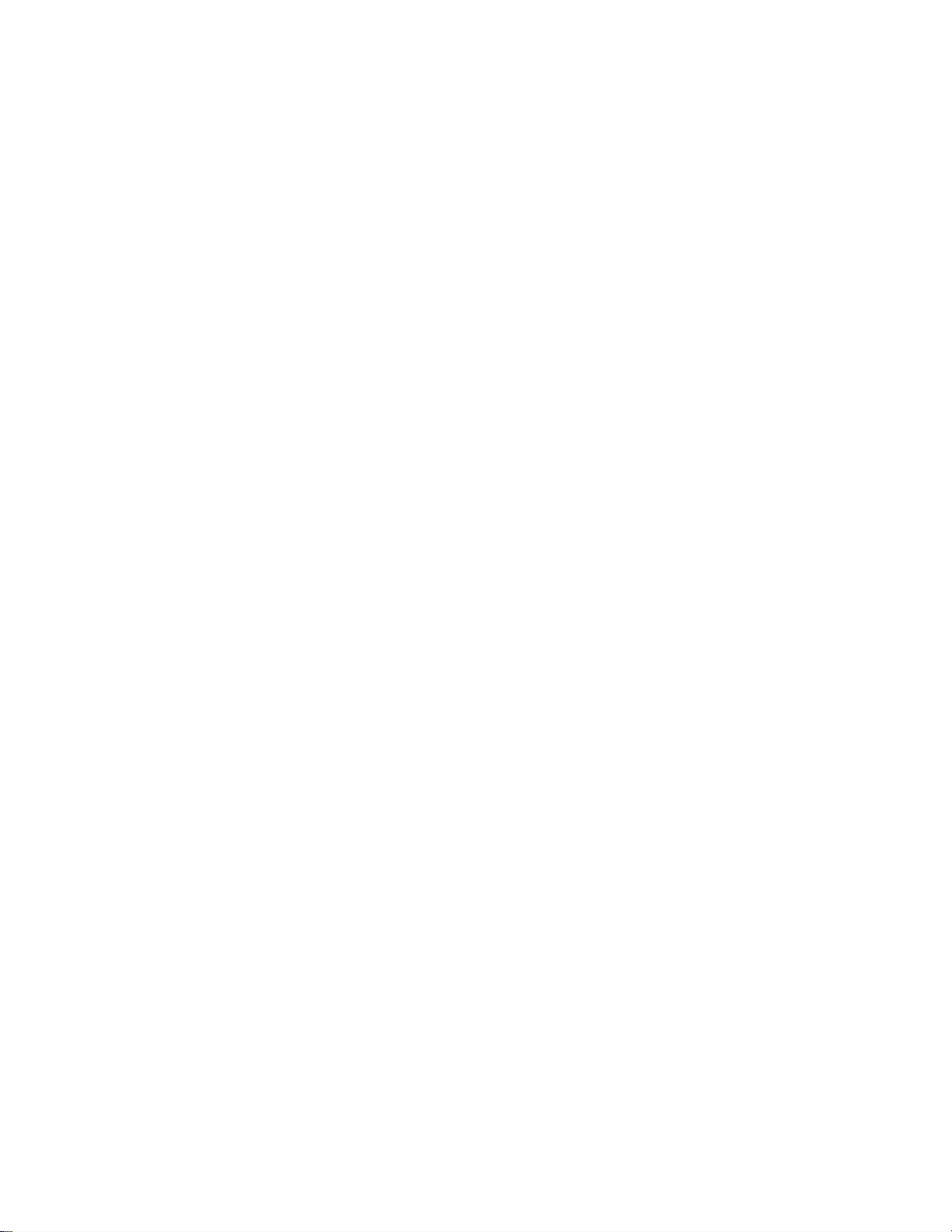
Restaurando as Configurações Padrão da Barra de Luzes
Pode−se restaurar todas as configurações da barra de luzes de volta aos padrões de fábrica.
Selecionar Configuração / Sistema / Restaurar Padrões . A tela Restaurar Padrões aparece.
Nota: A informação do campo permanece.
62
Page 67

Modo Avançado Correções GPS
Configurando as Correções GPS
O termo correções GPS se refere ao tipo de sinal GPS que é recebido. Existe um número de diferentes correções,
cada uma tem um nível diferente de precisão e diferentes requisitos.
ÍTEM DESCRIÇÃO
Correções Externas Habilita a barra de luzes para aceitar correções RCTM externas para posições DGPS.
Correções WAAS são uma sobreposição ao sinal normal de GPS para melhorar a
precisão. WAAS está disponível somente nos Estados Unidos da América e pode ser
usado gratuitamente.
WAAS (Wide Area
Augmentation
System)
Ao utilizar correção WAAS, o sistema EZ−Guide 500 faz um download do modelo
ionosférico WAAS dentro dos primeiros 10 minutos de funcionamento, que melhora a
precisão significativamente. Se a barra de luzes for desligada por menos de 20 minutos e
ligada novamente, a oscilação da posição é limitada. Se, contudo, a barra de luzes for
desligada por mais de 20 minutos e ligada novamente, o modelo ionosférico WAAS
deve ser baixado novamente. Isso pode resultar em erros absolutos de posição de até 3
metros dentro dos primeiros 10 minutos.
EGNOS (European
Geostationary
Navigation Overlay
Service)
OmniSTAR VBS
OmniSTAR XP
OmniSTAR HP
(High Performance)
RTK (Real Time
Kinematic)
Nota: Em latitudes médias, os erros de desvio do GPS que ocorrem quando dirigir Leste−Oeste são tipicamente
o dobro dos erros de desvio que ocorrem quando dirigir Norte−Sul. Isto é uma característica de todos receptores
GPS e sistemas de orientação, e ocrrem por causa das órbitas do satélite de GPS que não vão sobre os polos.
Para detalhes de status do sistema GPS, visite http://www.navcen.uscg.gov/ado/GpsActiveNanu.asp.
A barra de luzes é inicialmente configurada para usar o receptor interno de GPS com WAAS/EGNOS.
Automaticamente irá detetar os satélite apropriados.
Correções EGNOS são uma adição ao sinal normal do GPS. Estão disponíveis somente
na Europa e pode ser usado gratuitamente.
Precisa dentro de 100 cm (12"). Para receber as correções OmniSTAR é necessário
pagar por uma assinatura.
Preciso até 20 cm (8"). Para receber as correções OmniSTAR é necessário pagar por
uma assinatura. É necessário uma antena Z+.
Preciso até 10 cm (4"). Para receber correções OmniSTAR é necessário pagar por uma
assinatura. É necessário uma antena Z+.
RTK é correção de mais alta precisão. É necessário uma estação de base local. É
necessário uma antena Z+.
Para mudar as correções de GPS:
63
Page 68

Selecionar Configuração / Sistema / GPS / Configuração GPS / Fonte de Correção GPS e então
1.
pressionar . A tela Fonte de Corr. de GPS aparece.
Selecionar o método de correção apropriado e então pressionar . A tela Fonte GPS reaparece. A
2.
correção aparece como a Fonte.
Pressionar para selecionar Próxima Tela e então pressionar .3.
Configurando WAAS/EGNOS
Para configurar correções WAAS ou EGNOS, configurar cada um dos campos na tela Configurações
WAAS/EGNOS :
ÍTEM DESCRIÇÃO
Limite de
Correção
Satélite
Qualidade do
Satélite
Configurando correções OmniSTAR
O tempo que a barra de luzes pode funcionar sem receber atualização de posição GPS, antes
de perder a orientação.
o satélite de correção que a barra de luzes irál usar. Para automaticamente selecionar o
satélite, selecionar Auto Seleção. De outro modo, pode−se selecionar um satélite específico.
Como a barra de luzes pesquisa pelo satélite:
Ligado − O sistema pesquisa pelo satélite, independente da região ou saúde do satélite.
Desligado − O sistema não pesquisa pelo satélite.
Selecionar Qualidade − O sistema pesquisa pelo satélite se o satélite estiver dentro da região
apropriada e tiver qualidade.
Ignorar Qualidade − O sistema pesquisa pelo satélite se o satélite estiver dentro da região
apropriada, independente da qualidade do satélite.
64
Page 69

As correções OmniSTAR XP ou HP requerem uma assinatura paga. Para mais informação, visite
www.omnistar.com .
Para configurar correções OmniSTAR XP/HP:
Ajustar a informação do satélite OmniSTAR, se necessário.1.
Selecionar Continuar e então pressionar . A tela Configurações do Satélite OmniSTAR aparece:2.
Pressionar o botão de funçãp . A lista de contato de números telefônicos OmniSTAR aparece.3.
Telefonar para OmniSTAR na sua região e dizer sua ID do Usuário Unica. A mesma é mostrada na tela
4.
Configurar Assinatura . OmniSTAR irá guiá−lo através do processo de ativação da sua assinatura.
Se estiver usando OmniSTAR XP/HP, configurar a precisão de engatar OmniSTAR.5.
Nota: Precisão de Engatar é um limite absoluto que pode ser repetido, da precisão de engatar. Para
configurar um limite de precisão passada−após−passada, dobre o valor da Precisão de Engatar.
Por exemplo, para a precisão de engatar de 4", passada−após−passada, configurar o valor da Precisão
de Engatar para 8".
65
Page 70

Habilitar ou desabilitar Autoseed tecnologia de reinicialização rápida. tecnologia de reinicialização rápida
6.
converge as correções mais rapidamente. Está somente disponível se o veículo não se moveu desde que a
barra de luzes foi desligada.
Confirmar configurações do OmniSTAR settings.7.
Correções OmniSTAR XP/HP podem ser agora configuradas.
Configurando RTK
Nota: Se desejar usar correções RTK e saída de mensagens NMEA ao mesmo tempo, será necessário conectar o
rádio à porta COM na barra de luzes e o dispositivo NMEA na porta AUX. Configurar a porta NMEA para AUX
na tela Parâmetros da Pora de saída NMEA.
Nota: Deve desligar a gravaçãoda aplicação antes de mudar a configuração de RTK. De outro modo, pode−se
obter um salto na gravação da aplicação devido à perda momentânea de correções do GPS enquanto mudando
as configurações.
Para configurar correções RTK, selecionar o protocolo apropriado:
ÍTEM DESCRIÇÃO
CMR Para rádios TSIP, European Pac Crest, ou SiteNet 450
TrimbleRadio Para o rádio SiteNet 900
As opções restantes de RTK mudam dependendo de qual protocolo for selecionado.
Protocolo CMR
66
Page 71

Configurar a Taxa de Baud, Paridade de Dados, e Bits de Parada para o rádio.1.
Selecionar Próxima Tela e então pressionar .2.
Corrections RTK são configuradas.
Protocol TrimbleRadio
Configurar o Número daa Rede Rádiopara se igualar ao número de ID da rede da estação de base. Se a ID
1.
da rede não for igual, os rádios não irão se comunicar.
Selecionar Próxima Tela e então pressionar .2.
Correções RTK são configuradas.
Configurando os Limites do GPS
A tela de Limites do GPS permite ajustar várias das tolerâncias de intensidade do sinal de GPS. Se estiver tendo
problemas obtendo recepção GPS, será capaz de receber um sinal diminuindo as tolerâncias, mas ao custo de
diminuir a qualidade do sinal e então diminuir a precisão do GPS.
Para ajustar a configurações, selecionar Configuração / Sistema / GPS / Limites do GPS .
Selecionar A configuração apropriada e então pressionar . A tela de ajuste do limite aparece.1.
67
Page 72

Ajustar o valor e então pressionar .2.
ÍTEM DESCRIÇÃO
Elevação se refere ao ângulo ao qual um satélite aparece no céu (maior é melhor). A
Elevação Mínima
configuração de Elevação Mínima é o ângulo mínimo no céu ao qual a barra de luzes
reconhece satélites.
SNR Mínimo
Usar satélites SBAS
na correção da
posição
Satélites Mínimos É o mínimo número de satélites requeridos para fornecer orientação GPS.
HDOP Máximo
Qualidade Fixa
Mínima
Forçar GPS Iono
SNR (Razão Signal/Ruído) é uma medida de qualidade do sinal GPS. É a razão de
informação útil recebida para o ruído. Um alto valor de SNR é melhor.
Pode−se usar satélites WAAS SBAS para calcular posições padrão de GPS. Isto
significa que se pode ver seis satélites de GPS padrão e dois satélites WAAS, a barra de
luzes usa todos os oito satélites para calcular a posição GPS.
Se estiver trabalhando em áreas com obstáculos (por exemplo, árvores), os satélites
adicionais SBAS irão melhorar a qualidade da correção.
Nota: Esta opção não funciona com satélites EGNOS, ou correções OmniSTAR ou
RTK.
O HDOP Máximo (diluição horizontal de precisão) é uma medida de precisão baseada
na geometria dos satélites no céu. Se os satélites estão perto um do outro no céu, o
HDOP será maior (menor é melhor).
Este é o mínimo nível de correção requerido para fornecer orientação GPS.
Forçar a barra de luzes para usar o mapa GPS iono. Ligar esta opção em latitudes
maiores (acima de 50 North) se a barra de luzes reportar Hybrid Iono por mais de 15
minutos após o início
Filtro OnPath
O filtro detecta e elimina saltos na posição que podem ocorrer quando um satélite for
bloqueado, por exemplo, por árvores trees.
Configurando Saída de Mensagens NMEA
Mensagens NMEA (National Marine Electronics Association) possuem um formato padrão que permite a
dispositivos GPS comunicarem−se entre si.
68
Page 73

A barra de luzes pode dar saída de mensagens NMEA. Isto significa que a barra de luzes pode se comunicar com
outros dispositivos, mesmo outros criados por outros fabricantes, desde que os outros dispositivos sejam
compatíveis mensagens NMEA.
Para configurar saída NMEA, selecionar Configuração / Sistem / GPS / Saída NMEA.
Configurar a opção porta de saída NMEA para a porta da barra de luzes em que o dispositivo NMEA está
1.
conectado.
Configurar os parâmetros da porta da barra de luzes.2.
Conselho − Para ser capaz de se comunicar, os parâmetros necessitam se igualar aos do dispositivo.
Selecionar Próxima Tela e então pressionar . A tela Seleção de Mensagem aparece.3.
Configurar os vários formatos de mensagen para Ligado o Desligado, dependendo se são requeridas.4.
Selecionar Próxima Tela e então pressionar .5.
Se tiver ligado GGA, então selecionar o número de casas decimais na mensagem GGA.6.
Nota: Alguns dispositivos externos não podem ler a mensagem GGA se existirem muitas casas decimais
na mensagem.
Sainda mensagens NMEA com correções RTK
Se estiver usando correções RTK e saindo NMEA, será necessário conectar o dispositivo NMEA à porta AUX.
Usar o cabo de expansão da porta (N/P 62609) e o cabo acessório (N/P 63076):
69
Page 74

ÍTEM DESCRIÇÃO
1 Cabo da interface externa (N/P 62749)
2 Para o rádio RTK
3 Cabo do rádio RTK
4 Cabo de alimentação do EZ−Guide 500 (N/P 62817)
5 Cabo de expansão da porta (N/P 62609)
6 Conectar cabo de conexão da porta COM 2 (N/P 63076) e então o dispositivo NMEA
Suporte à Receptor Externo
A barra de luzes EZ−Guide 500 pode receber posições GPS de receptores compatíveis com TSIP. Isto permite
que se use quaisquer tipos de correções disponíveis no seu receptor, incluindo OmniSTAR, Beacon, e RTK.
Os seguintes receptores compatíveis com TSIP são suportados pela barra de luzes EZ−Guide 500:
Trimble Case IH Ag Leader New Holland
AgGPS 252 AFS 252 GPS 5100 NH 252
AgGPS 332 − − −
70
Page 75

Para habilitar mensagens TSIP para fonte de correção:
Conectar o receptor na barra de luzes e então ligá−lo.1.
Selecionar Configuração / Sistema / GPS / Configurar GPS.2.
Mudar a opção Fonte de Correção GPS para TSIP Ext.3.
Selecionar Continuar e pressionar . A tela Conectando ao Receptor Externo aparece. A barra de luzes
4.
se conecta ao receptor TSIP. A mensagem Conexão Estabelecida aparece.
Pressionar . A tela Fonte DGPS Externo aparece, mostrando as correções disponíveis no receptor.5.
Selecionar a fonte de correção apropriada e então pressionar . O 'wizard' para este tipo de correção
6.
aparece.
Nota: Quando a barrra de luzes está recebendo posiÇões GPS do receptor compatível com TSIP, entradas
adicionais aparecem na aba Info.
Usando posições OmniSTAR corrigidas com TSIP
Para configurar a barra de luzes para usar posições OmniSTAR corrigidas com um receptor TSIP:
Quando a tela Configurações de Satélite OmniSTAR aparece, pressionar para vizualizar Ajuda.;
1.
Lista os satélites disponíveis com suas frequências e taxa de baud.
Anote a frequência e taxa de baud para o satélite apropriado e então pressionar . A tela Configurações
2.
de Satélite OmniSTAR reaparece.
Entrar a frequência do satélite e taxa de baud.3.
Pressionar . A tela Configurar Assinatura aparece:4.
Pressionar . A ajuda mostra uma lista de contatos com números de telfone para OmniSTAR.5.
Telefonar para OmniSTAR e então pressionar . A tela Configurar Assinatura reaparece.6.
71
Page 76

Fale com representante OmniSTAR o número que está listado no campo Número de Sérier . Êles irão
7.
ativar seu receptor.
Nota : Não desconectar manualmente a barra deluzes do receptor. O sinal perdido faz com que a barra de luzes
execute um reínicio rápido e incorreto.
Quando a barra de luzes receber correções OmniSTAR de um receptor compatível com TSIP, o tempo de
convergência é reportado diferentemente.
Usando posições RTK corrigidas em TSIP
Quando usar posições RTK de um receptor externo, pode−se configurar a ID da rede usando a configuração ID da
rede.
Na tela principal do mapa, a aba Info mostra um diagnóstico chamado Qualidade da Ligação . Isto descreve a
qualidade do sinal de rádio, e como resultado o sinal RTK.
Dependendo da qualidade do sinal chegando, o ítem Qualidade da Ligação irá mostrar um dos seguintes
indicadores:
Excelente•
Bom•
Justo•
Pobre•
72
Page 77

Modo Avançado Gerênciamento de Dados
Compatibilidade com Dispositivo USB
A barra de luzes EZ−Guide 500 salva dados para e a partir de um pen−drive usando um sistema de arquivos FAT.
Cuidado −Alguns dispositivos de multi−função podem não ser compatíveis com a barra de luzes, por exemplo
tocadores iPods ou MP3. Nãot reformatar estes dispositivos para usar o sistema de arquivos FAT, já que isso
pode apagar o 'firmware' e prevení−los de funcionarem corretamente.
O seguinte dispositivo é compatível com a barra de luzes:
Lexar Firefly 1 GB (N/P 64268−1G). Para mais informação, contactar seu representante local.•
Os seguintes dispositivos não são compatíveis com a barra de luzes:
Ipod•
tocadores de MP3•
dispositivos 'flash' Kingston•
dispositivos 'flash' PNY Attach•
cabos de extensão USB•
adaptadores de USB para CompactFlash•
Nota: Novas versões do pen−drive SanDisk Micro Cruzer não são compatíveis. Versões do pen−drive que
funcionavam no passado irão continuar a funcionar.
Nota − Adaptadores de USB para cartões CompactFlash não são suportados, portanto, usuários de sistemas
AgGPS Autopilot devem transferir dados do campo em seus cartões CompactFlash para o dispositivo USB
através de um laptop/computador do escritório.
Se estiver tendo problemas importando ou exportando dados para um dispositivo USB, reformatá−lo com o
sistema de arquivos FAT.
Nota − Isto irá apagar quaisquer dados no dispositivo. Copiar quaisquer dados que desejar manter antes de
completar esses passos.
Inserir o dispositivo USB na porta USB do computador do escritório. O dispositivo é reconhecido pelo
1.
computador.
Abrir o Gerenciador de Arquivos.2.
Clicar com o botão direito a letra do dispositivo USB e então selecionar Formatar. o diálogo Formatar
3.
Disco Removível aparece.
73
Page 78

Na lista de sistema de Arquivos, selecionar FAT e então clicar o botão Iniciar .4.
O dispositivo USB é formatado com o sistema de arquivos FAT.
Inserindo um dispositivo USB
Pode−se conectar um dispositivo USB à porta USB na parte de trás da barra de luzes:
Certifique−se de que a barra de luzes esteja desligada.1.
Inserir o dispositivo USB no dispositivo USB.2.
Ligar a barra de luzes.3.
Nota: Para reduzir qualquer atraso causado pela barra de luzes lendo o pen−drive, manter o número de áreas
no pen−drive ao mínimo
Remover um dispositivo USB
Cuidado − Se remover um dispositivo USB da barra de luzes enquanto a barra de luzes estiver ligada, corre−se
o risco de danificar os dados. Para se evitar isso, siga as instruções abaixo.
Desligar a barra de luzes.1.
Remover o dispositivo USB da sua porta.2.
Importando Dados de um Dispositivo USB
Pode−se importar dados de um dispositivo USB:
74
Page 79

Conectar o dispositivo USB. Ver Compatibilidade USB1.
Selecionar Configuração / Gerenciamento de Dados / Gerenciar Áreas / Obter Áreas do Pen−Drive.2.
Escolha uma das seguintes opções:3.
Selecionar cliente, fazenda, e campo específicos para importar.♦
Selecionar Todos para obter todos os dados em uma categoria no dispositivo USB.♦
Nota: Se selecionar Todos, não é necessário selecionar as últimas opções.
Selecionar Importar Arquivos e então pressionar . Uma mensagem de aviso aparece.4.
Pressionar para continuar. Um diálogo para esperar aparece.5.
Os arquivos são importados do dispositivo USB.
Importação de dados do monitor AgGPS FieldManager
O AgGPS FieldManager utiliza um cartão CompactFlash para registrar dados de campo. O sistema EZ−Guide
500 utiliza uma unidade USB. Portanto, os dispositivos de armazenamento não podem ser permutados.
Para importar dados de um AgGPS FieldManager para o sistema EZ−Guide 500:
Insira o cartão de dados do FieldManager no leitor de cartões do computador de escritório.1.
Copie os dados de campo para uma pasta temporária do computador.2.
Insira o USB do sistema EZ−Guide 500 no computador de escritório.3.
Copie os dados de campo da pasta temporária no USB.4.
Insira o USB na barra de luzes.5.
Na barra de luzes, selecionar Configuração / Gerenciamento de Dados / Gerenciar Áreas / Obter Áreas
6.
do Pen−Drive.
Não é possível copiar dados de campo antigos no sistema EZ−Guide 500 a partir do computador de campo
AgGPS 170 ou de um RDL.
Enviando Dados ao Dispositivo USB
Pode−se exportar dados para um dispositivo USB. Isto pode ser útil para se ter uma cópia de seus dados, ou ver os
dados em uma aplicação de software de GIS.
Nota: A barra de luzes não envia dados para um dispositivo USB que está com mais de 90% cheio.
Conectar o dispositivo USB. Ver Compatibilidade USB1.
Selecionar Configuração / Gerência de Dados /Enviar Campos para USB. A tela Enviar Campos para
2.
USB aparece
75
Page 80

Escolha uma das seguintes opções para Cliente, Fazenda, e Campo :3.
Selecionar o ítem especifico para exportar.♦
Selecionart Todos para exportar todas as entradas.♦
Selecionar Exportar Arquivos e então pressionar . Uma tela de aviso aparece.4.
Pressionar para continuar. Uma tela com a ampulheta aparece.5.
O dado é exportado.
Exportação de campos muito grandes
Sugestão: Para exportar um campo muito grande, crie um campo A+ novo temporário sem registro e exporte−o.
Isso garantirá que o campo muito grande seja fechado adequadamente antes de ser exportado.
Como aumentar o espaço de armazenamento
Para evitar sobrecarregar a memória interna da barra de luzes, utilize um dos métodos seguintes disponíveis na
tela Data Management :
Sempre que possível, delete campos antigos.•
Exporte dados para uma unidade de USB e armazene−os num computador de escritório.•
Delete o registro da cobertura. Veja abaixo.•
Apagando Campos
Pode−se apagar campos que não mais se necessita:
Selecionar Configuração / Gerenciamento de Dados / Apagar Campos Selecionados.1.
Escolha uma das seguintes opções:2.
76
Page 81

Selecionar the Cliente, Fazenda, e Campo para excluir.♦
Selecionar Todos de uma das categorias para excluir todas as entradas sob esse cabeçalho.♦
Selecionar Apagar Arquivos e então pressionar . Uma mensagem de aviso aparece.3.
Pressionar para continuar. Um diálogo de espera aparece.4.
Os campos são apagados.
Apagando Gravação da Cobertura
Pode−se apagar a gravação da cobertura para liberar espaço na memória interna da barra de luzes:
A partir da tela principal de orientação, selecionar o ícone e pressionar . A tela Configuração
1.
aparece.
Selecionar Configuração / Gerenciamento de Dados / Apagar Gravação da Aplicação.2.
Selecionar o Cliente, Fazenda, Campo e Evento. Se escolher apagar a gravação da cobertura de todos os
3.
campos na fazenda, os eventos serão apagados automaticamente.
Selecionar Apagar Arquivos e então pressionar . Uma mensagem de aviso aparece.4.
Pressionar par continuar. Um diálogo de espera aparece.5.
Os arquivos da cobertura de gravação são apagados.
Exportando Registros de Diagnósticos
O sistema EZ−Guide 500 grava informação da operação em registros de diagnósticos. Pode−se exportar estes
registros para um dispositivo USB:
Conectar o dispositivo USB. Ver Compatibilidade USB1.
Selecionar Configuração / Gerenciamento de Dados / Gerenciar Registros de Diagnósticos / Exportar
2.
Registros de Diagnósticos para Pen−Drive .
Um diálogo de espera aparece por alguns segundos enquanto os arquivos são exportados. Uma mensagem
aparece para confirmar que os registros de diagnósticos foram exportados.
Estrutura dos Nomes de Campo
O sistema EZ−Guide 500 armazena dados em uma hierarquia de diretórios do cliente, fazenda, campo, e evento.
ÍTEM DESCRIÇÃO
Cliente O cliente para quem o trabalho está sendo feito
Fazenda Uma coleção de "campos" (ver abaixo)
Campo Uma área específica de terra onde os eventos são realizados
Evento O evento ou aplicaçào que está sendo aplicada em um "campo" particular (ver abaixo). Por exemplo:
77
Page 82

− Pulverização
− Colheita
Um cliente pode ter várias fazendas, cada uma das fazendas consistir de vários campos, e cada campo pode ser
quebrado em um número de eventos.
Nomes de Campo Padrão
Por padrão, nomes do cliente, fazenda, campo, e evento são automaticamente gerados. Os nomes padrão são:
ÍTEM DESCRIÇÃO
Cliente Default_Client
Fazenda Default_Farm
Campo Data _ Time _EZ SerialNumber
Evento Event_ Date _ Time _EZ SerialNumber
Nota: Data está no formato YYMMDD e a hora está no formato 24 horas. Somente os últimos cinco digitos do
número serial são usados.
Nomeando um Campo
Quando criar um novo campo no modo Avançado, a tela Confirmar Configuração mostra os nomes padrão de
cliente, fazenda, campo, e evento.
Para nomear o cliente:
Pressionar para selecionar a opção Cliente e pressionar . A tela Cliente aparece.1.
78
Page 83

Selecionar um dos que se seguem:2.
Criar novo − Selecione a opção Criar novo para fornecer um outro nome.♦
Qualquer outra entrada − Qualquer entrada da lista é campo recente.♦
Repetir Passos 1 e 2 para a Fazenda, Campo, e Evento.3.
Pressionar até selecionar Próxima Tela e então pressionar .4.
Se o campo ainda não existir, agora terá um nome.
Se o campo existe, o sistema mostra uma mensagem de aviso. Retornar e renomear o campo.
Entrando um novo nome de campo
Pressionar para selecionar Criar Novo e então pressionar . A tela Criar Novo aparece.1.
Mover o cursor para as letras apropriadas e então pressionar .2.
Selecionar e então pressionar para aceitar o nome e retornar à tela anterior. o novo nome irá
3.
aparecer na opção que foi selecionada.
Arquivos de Configuração do Sistema
Quando tiver configurado o sistema, pode salvar e carregar estas configurações. Configurações salvadas do
sistema podem ser úteis se quiser fazer o seguinte:
mover a barra de luzes de um veículo para outro•
dirigir no mesmo veículo mas co diferentes configurações (por exemplo, com um diferente implemento)•
tentar ajustar as configurações para melhorar performance•
79
Page 84

Salvando a configuração do sistema
Selecionar Configuração / Gerenciamento de Dados / Salvar/Carregar Configurações / Salvar
1.
Configuração Atual .
Selecionar um dos que se seguem:2.
Salvar na memória interna − Salva a configuração atual na memória interna da barra de luzes.♦
Salvar em unidade de USB − Salvar a configuração atual numa unidade de flash USB.♦
Uma configuração existente − Salva a configuração atual, eliminando a configuração existente.
♦
Aparece uma mensagem de aviso. Pressione. Pressione para continuar, ou pressione o botão
de função para sair sem salvar.
Carregando uma configuração do sistema
Selecionar Configuração / Gerenciamento de Dados / Salvar/Carregar Configurações / Carregar uma
1.
Configuração. A tela Carregar uma Configuração aparece.
Selecionar a configuração para carregar da lista e então pressionar .2.
Uma mensagem aparece para avisá−lo que será carregada a configuraçao sobre a existente. Pressionar
para continuar, ou pressionar o botão de função para sair sem carregar.
Relatório de Sumários
A barra de luzes pode produzir sumários de campo com múlltiplas páginas contendo um mapa do campo e
relatório.
Estes sumários estão no formato RTF e podem ser visualizados no computador do escritório. O relatório de
sumário é automaticamente criado quando fechar o campo. (Um campo é fechado quando executar o Assistente
de Novo Campo). O relatório de sumário tem o mesmo nome do que o campo.
Nota: Para visualizar os gráficos nos arquivos, pode ser necessário instalar o utilitário "Microsoft® Word
viewer" do CD de Documentação do EZ−Guide 500.
80
Page 85

O sumário mostra a largura do implemento atual. Se você criou um sumário de um campo que foi coberto com um
implemento de largura diferente, mude a largura do implemento atual para condizer com aquela do campo antes
de continuar.
Nota: Um campo necessita conter aplicação para que seja capaz de gerar um relatório de sumário.
Para manualmente criar um sumário de campo:
Abra o campo apropriado.1.
A partir da tela de orientação principal, pressione uma ou mais vezes até selecionar .2.
Pressione . Aparece a tela Configuração .3.
A partir da tela Configuração , selecionar Gerenciamento de dados / Relatórios de Sumário. A tela
4.
Relatórios de Sumário aparece:
Selecionar Criar Relatório de Sumário Agora e então pressionar . O relatório de sumário é salvado na
5.
memória interna da barra de luzes
Para exportar os relatórios de sumário para o dispositivo USB:
A partir da tela de orientação principal, pressione uma ou mais vezes até selecionar .1.
Pressione . Aparece a tela Configuração .2.
A partir da tela Configuração , selecionar Gerenciamento de dados / Relatórios de Sumário. A tela
3.
Relatórios de Sumário aparece:
Certifique−se de que um dispositivo USB está inserido no conector USB do EZ−Guide 500.4.
Selecionar Enviar Relatórios de Sumário para o USB e então pressionar . A tela Enviar Sumário para
5.
o USB aparece.
Escolha uma das seguintes opções:6.
Selecionar o nome do relatório de sumário a enviar.♦
Selecionar Todos para enviar todos os relatório de sumário para o dispositivo USB.♦
Selecionar Enviar e então pressionar .7.
Para visualizar o relatório do sumário:
Insira a unidade de USB num computador de escritório.1.
No dispositivo USB, localize o arquivo RTF apropriado no diretório \AgGPS\Summaries\ .2.
Clique duas vezes no campo que deseja carregar.3.
Para salvar o arquivo, copiá−lo para o computador do escritório.
Vendo/Editando Dados com o Software do Escritório
O sistema de orientação de barra de luzes EZ−Guide 500 salva informação do campo no formato "shapefile".
Cada "shapefile" é formado por três arquivos:
exemplo.shp − informação da posição•
exemplo.shx − arquivo de índice que liga a informação da posição com seus atributos•
exemplo.dbf − atributos de características•
81
Page 86

Manter esses arquivos juntos para quando copiar ou mover os dados.
Dados obtidos através da barra de luzes EZ−Guide 500 podem ser abertos diretamente com o software EZ−Office.
Para mais informação, vá em www.EZ−OfficeSoftware.com
Atualizando o Firmware
Esta seção descreve como fazer uma atualização de:
o firmware da barra de luzes EZ−Guide 500•
o firmware do coletor de dados EZ−Boom•
Atualizando o firmware da barra de luzes
Antes de iniciar a atualização do firmware na barra de luzes, verifique qual é a versão de firmware instalada:
Selecione Configuração / Sobre o EZ−Guide 500.1.
Verifique o número da Versão :2.
Esta é a versão do firmware. Se o número for 1.00.xxx.x, você possui a versão 1.00 do firmware. Se o
número for 1.01.xxx.x, você possui a versão 1.01 do firmware.
Não é possível atualizar a barra de luzes diretamente a partir da versão 1.00 do firmware para a versão 2.00 (ou
acima) do firmware. Deve−se antes atualizar a barra de luzes para a versão 1.01 do firmware. Se você tentar
atualizar diretamente a partir da versão 1.00 para a versão 2.00 (pu acima), a barra de luzes não reconhecerá o
novo arquivo de firmware.
Para atualizar a barra de luzes a partir da versão 1.00 do firmware para a versão 1.01 (se necessário):
Faça um download da atualização do firmware (versão 3.00 ou mais recente) a partir do sítio
1.
www.EZ−Guide.com para o seu computador de escritório. Ele contém as atualizações de firmware para a
versão 1.01 − 3.00.
Extrair o conteúdo para uma pasta temporária.2.
Copie os arquivos da pasta temporária para a unidade USB.3.
Insira a unidade USB na barra de luzes.4.
Ligue a barra de luzes.5.
Quando a unidade USB for detectada, a barra de luzes executa o assistente de atualização.
82
Page 87

Cuidado: Não desligue a barra de luzes durante a atualização do firmware. Isso pode interferir com o
funcionamento da barra de luzes.
Selecione o arquivo .img do firmware EZ−Guide e pressione . O assistente instala a versão 1.01 do
6.
firmware.
Quando o firmware estiver instalado, a barra de luzes é reinicializada. A barra de luzes detecta a unidade
do pen−drive e o 'wizard' da atualização será executado novamente. O 'wizard' da atualização agora
oferece três opções de atualização:
Cuidado: Não deslique a barra de luzes durante a atualização do firmware. Isso pode interferir com o
funcionamento da barra de luzes.
Selecione a versão 3.00 do firmware EZ−Guide 500 e pressione . O processo de atualização do
7.
firmware é executado duas vezes − uma vez para instalar o firmware e outra vez para instalar o arquivo
monitor. Quando o firmware estiver instalado, a barra de luzes é reinicializada.
O firmware da barra de luzes está atualizado a versão 3.00.
A atualização do firmware do coletor de dados EZ−Boom
Se você possuir um sistema EZ−Boom 2010 com firmware anterior à versão 1.1, atualize o firmware do coletor
de dados EZ−Boom:
Nota: O firmware da barra de luzes EZ−Guide 500 deve antes ser atualizado para a versão 2.00 para se poder
atualizar o firmware do controlador EZ−Boom. Veja Atualização do firmware da barra de luzes.
Faça um download do arquivo de atualização do firmware EZ−Boom do site www.EZ−Boom.com para o
1.
computador de escritório.
Insira a unidade de USB no computador de escritório.2.
Copie o arquivo de atualização do firmware FW2 do computador na unidade de USB.3.
Certifique−se de que o sistema EZ−Boom 2010 está conectado corretamente à barra de luzes.4.
Insira a unidade USB na barra de luzes e ligue−a.5.
A barra de luzes detecta automaticamente o novo firmware do EZ−Boom e lhe pergunta se deseja
instalá−lo.
Nota: Se o coletor de dados EZ−Boom nào for detectado, a barra de luzes não aparece no arquivo do
firmware.
83
Page 88

Atualizando a Funcionalidade da Barra de Luzes
Para atualizar a funcionalidade da barra de luzes, por exemplo para permitir a funcionalidade RTK, forneça uma
senha de atualização,
Ao adquirir uma atualização do seu reprentante local, lhe será dado uma senha de atualização. Para forneçê−la:
Selecionar Configuração / Sistema / Senha de Atualização. A tela Atualizar Senha aparece.1.
Pressionar o botào . A tela Entrar Senha aparece.2.
Entrar a senha.3.
Selecionar e então pressionar . Um diálogo de espera aparece por alguns segundos e então uma das
4.
seguintes mensagens aparece:
Atualização da senha com sucesso. A atualização teve sucesso. O EZ−Guide 500 será agora
•
reinicializado para usar a nova característica.
Pressionar . A barra de luzes se reinicializa com a nova funcionalidade habilitada.
Atualização da senha falhou. A senha entrada não é válida.•
Tentar entrar novamente a senha. Se falhar outra vez, contactar seu reprentatnte local.
84
Page 89

Mapeando
Introdução ao Mapeamento
O EZ−Guide 500 pode mapear características ponto, linha e área.
Nota: Mapeamento é desabilitado se não tiver boa qualidade de GPS.
Para entrar modo de mapeamento, selecionar o ícone e pressionar .
Enquanto no modo de mapeamento:
Pode−se mapear características ponto, linha e área, incluindo zonas de exclusão para o EZ−Boom•
Pode−se engatar e desengatar EZ−Steer•
EZ−Boom ainda funciona, mas nenhum indicador do status do mastro é mostrado•
No modo de mapeamento, os seguintes ícones de mapeamento aparecem no lado direito da tela:
ÍTEM DESCRIÇÃO
Mostrar ícones de mapeamento para característica ponto
Mostrar ícones de mapeamento para característica linha
Mostrar ícones de mapeamento para característica área
Características mapeadas são salvadas com a área. Para ver características mapeadas quando retornar à área, será
necessário recarregar a área e iniciar um novo evento ou continuar com o evento atual.
As características mapeadas são exportadas com a área e podem portanto serem importadas para a barra de luzes
EZ−Guide 250 e para a tela integrada AgGPS FieldManager. Para mais informação, ver Enviando Dados para o
Pen−Drive .
Mapeando Características
Para mapear características, será necessário estar no modo de mapeamento. Para entrar no modo de mapeamento,
selecionar o ícone e pressionar .
Mapeando característica ponto
Para mapear uma característica ponto:
Em modo de mapeamento, selecionar e pressionar . Os ícones de mapeamento de característica
1.
ponto aparecem.
85
Page 90

Pressionar para selecionar o ícone de característica ponto apropriado.2.
ÍCONE DESCRIÇÃO
Mapear uma característica ponto 'rocha'
Mapear uma característica ponto 'erva−daninha'
Mapear uma característica ponto 'árvore'
Mapear uma característica ponto genérica
Pressionar . A característica ponto é mapeada.3.
Nota: Por padrão, a característica ponto é mapeada no local da antena. Para mudar onde uma característica é
mapeada, Ver Gravando Posição .
Mapeando características linha
Para mapear uma característica linha:
Em modo de mapeamento, selecionar e pressionar . O ícone de mapeamento de caracterísitca
1.
linha aparece.
Pressionar para selecionar .2.
Pressionar . A barra de luzes inicia a gravação da característica linha.3.
Dirigir a extensão da caracterísitca linha.4.
Ao fim da característica linha, verificar se está selecionada e então pressionar . A barra de luzes
5.
completa o mapeamento da característica linha.
86
Page 91

Nota: Por padrão, a caracterísitica linha é mapeada no local da antena. Para mudar onde uma característica é
mapeada, ver Gravando Posição .
Mapeando características área
Para mapear uma característica área:
Em modo de mapeamento, selecionar e pressionar . Os ícones de mapeamento de característica
1.
área aparecem.
Pressionar para selecionar o ícone de característica área apropriado:2.
ÍTEM DESCRIÇÃO
Mapear uma característica área genérica.
Mapear uma zona de exclusão. Enquanto o veículo está na zona de exclusão, EZ−Boom para a
pulverização.
Pressionar . A barra de luzes inicia a gravação da característica área.3.
Dirigir em torno da característica área.4.
Para completar a característica área, verificar se está selecionada e então pressionar .5.
Nota: Por padrão, a característica área é mapeada no local da antena. Para mudar onde uma característica é
mapeada, ver Gravando Posição .
Gravando Posição
Por padrão, todas as características ponto, linha e área são gravadas na posição da antena. Pode−se
independentemente configurar a posição de gravação características para ponto, linha e área.
Para mudar a posição da gravação das características:
Se a barra de luzes já não estiver no modo Avançado, mudá−la para o modo Avançado selecionando
1.
Configuração / Modo Usuário.
Selecionar Configuração / Mapeando e então pressionar . O menu Mapeando aparece.2.
87
Page 92

Pressionar para selecionar Ponto, Linha ou Área e pressionar para mostrar a tela de configuração
3.
para o tipo de característica.
Pressionar para selecionar Gravando Posição e pressionar . A tela Gravando Posição aparece.4.
Selecionar a posição de gravação apropriada e pressionar .5.
Zonas de Advertencia
Quando uma característica ponto, linha, ou área é mapeada, pode−se configurar uma zona de aviso em torno da
característica.
Quando o veículo entra a zona de aviso em torno de uma característica, a barra de luzes fornece um aviso visual e
audível (se o alarme Sonalert estiver conectado)
Pode−se configurar a distância da zona de alarme como uma distância em torno de uma característica ponto, ou
como uma distância em torno de características linha ou área.
Para configurar uma zona de aviso para uma característica ponto, linha ou área:
88
Page 93

Se a barra de luzes já não estiver no modo Avançado, mudá−lo para modo Avançado selecionando
1.
Configuração / Modo Usuário.
Selecionar Configuração / Mapeando e então pressionar . O menu Mapeando aparece.2.
Pressionar para selecionar Ponto , Linha ou Área e pressionar para mostrar a tela de configuração
3.
de característica Ponto, Linha ou Área.
Pressionar . A tela Distância de Aviso aparece.4.
Pressionar ou para mudar a distância de aviso.5.
Pressionar .6.
Nota: Configurar a distância de aviso com um valor suficiente para estar a salvo pelo inteiro
comprimento do veículo. Deve considerar a extensão do implemento como também o comprimento do
trator.
Mostrando Informação da Característica
Para mostrar informação sobre a característica mais próxima na área, pressionar até que a aba de informação
de Características apareça.
89
Page 94

Excluindo Características
Pode−se excluir características mapeadas de dois modos:
Manualmente excluir a característica mais próxima na área•
Excluir todas as características selecionadas em uma área.•
Manualmente excluindo a característica mais próxima
Para manualmente excluir a característica mais próxima:
Entrar no modo de mapeamento. Selecionar o ícone e pressionar .1.
Enquanto características são mapeadas na área, o ícone Excluir Características ( ) é mostrado.
Dirigir em direção à característica que deseja excluir, até que a mesma seja selecionada como a
2.
característica mais próxima. A característica mais próxima é indicada por um limite branco piscando.
Conselho: Certifique−se de que a característica correta esteja selecionada Verificando a Aba de
Informação da Característica.
Pressionar para selecionar o ícone e pressionar .3.
A característica mais próxima é excluída.
90
Page 95

Excluindo todas as característica na área
Para excluir todas as características mapeadas na área:
Selecionar Configuração / Mapeando e pressionar . O menu Mapeando aparece.1.
Pressionar para Excluir Características.2.
Pressionar . A tela Excluir Características aparece.3.
Selecionar o Cliente, Fazenda e Área contendo características que deseja excluir.4.
Selecionar Excluir Arquivos e pressionar . Uma tela de confirmação aparece.5.
Pressionar .6.
Os arquivos da característica mapeada para a área selecionada são excluídos.
91
Page 96

Obtendo Informação da Barra de Luzes
A tela sobre o EZ−Guide 500
Pode−se ver a tela Sobre o EZ−Guide 500 no modo Fácil ou Avançado.
Pa se ver a tela Sobre o EZ−Guide 500 , selecionar Configuração / Sobre o EZ−Guide 500.
Se precisar pedir ajuda ao departamento de suporte, tenha esta informação disponível.
Abas de Informação
A barra de luzes tem várias abas de informação que podem ser mostradas na tela. Podem ser vistas no modo Fácil
ou Avançado.
As abas são transparentes, de modo que pode ver o veículo por baixo.
Para ver uma aba de informação, pressionar o botão de função . Para circular e ir para próxima aba,
pressionar o botão de função novamente.
Telas de Status
As telas de Status podem ser vista no modo Avançado. Para mostrar o Status menu, selecionar Configuração /
Status.
92
Page 97

Pode−se acessar sete telas do menu Status :
TELA DESCRIÇÃO
Status do GPS
Status do Satélite Mostra informação sobre os satélites atuais de GPS.
Status do DGPS
Status do Filtro Mostra o filtro atual de posição GPS sendo usado.
Status do Sistema Mostra informação sobre a barra de luzes.
Opções de Atualização Mostra quais opções de atualização estão desbloqueadas.
Status do Pacote de Idiomas Mostra uma lista dos pacotes de linguagem instalados.
Status de Compensação do Terreno
Status do EZ−Steer Mostra informação sobre o sistema EZ−Steer, se estiver conectado.
Status do Controlador VR
Status do EZ−Boom Mostra informação sobre o sistema EZ−Boom, se estiver conectado.
Mostra informação sobre sua posição e a força atual do do sinal de
GPS.
Mostra qual sinal de DGPS foi selecionado. É configurado em Sistema
/ GPS / Configuração GPS.
Mostra a informação de tecnologia de compensação de terreno T2 em
um controlador EZ−Steer.
Mostra informação sobre a conexão para o controlador VR, se estiver
conectado.
Mostra quaisquer falhas que tenham ocorrido na barra de luzes ou um
Histórico de Falhas
Estas telas são não−interativas. Somente mostram informação sobre o sistema.
sistema EZ−Steer ligado.
Falhas Listadas não estão atualmente ativas.
Mensagens de Aviso
A barra de luzes tem dois tipos de mesagens de aviso:
ÍTEM DESCRIÇÃO
Tela cheia
Barra de
mensagens
A mensagem cobre toda a tela. Pressionar o botão para limpá−la.
A mensagem aparece na parte de baixo da tela, sobre a barra de mensagem. Alguns avisos
desaparecem após alguns segundos. Para outras, pressionar o botão de função mais acima.
Descobrindo defeitos
SITUAÇÃO CAUSA SOLUÇÃO
93
Page 98

O implemento não
aparece na tela.
O offset do implemento é demasiado grande para
a visualização atual.
Diminua o zoom da visualização.
O ponto B não
apareces.
Durante a definição da cabeceira, o ponto A foi
especificado e o mapeamento da orientação foi
pausado.
Um ponto onde deseja especificar
o ponto B. Aparece o ponto B.
94
Page 99

Sistema de EZ−Boom 2010
Características do EZ−Boom
Quando o sistema EZ−Guide 500 possui a versão de firmware 2.00 (ou mais atual), ele pode conectar ao sistema
de controle do aplicativo automatizado EZ−Boom 2010. Este capítulo descreve as características da barra de luzes
quando um sistema EZ−Boom 2010 está conectado.
Quando o sistema EZ−Boom 2010 está conectado à barra de luzes, as seguintes características aparecem ou
tornam−se disponíveis:
ÍTEM DESCRIÇÃO
1 A razão da corrente real
2 Indicador do comutador auto/manual
3 Indicador do bico de pulverização próximo de cercas
4 Indicadores do estado da seção da barra pulverizadora
5 Posição do comutador de velocidade
6 A velocidade desejado do objetivo
7 Ícone de acesso rápido do EZ−Boom
8 Etiqueta de informações
Etiqueta de informações − Uma etiqueta adicional de informações exibe informações específicas do
•
pulverizador.
O ícone de acesso rápido do EZ−Boom − O ícone lhe permite acessar as configurações mais
•
comuns do EZ−Boom mais rapidamente. Ao selecionar o ícone, aparece a seguinte tela:
95
Page 100

Ítens adicionais de texto do estado −•
Se o sistema EZ−Boom 2010 estiver conectado e o Comutador de velocidade estiver na posição
♦
Velocidade 1 ou Velocidade 2, a barra de luzes mostra dois ítens adicionais de texto de estado:
A velocidade desejada do aplicativo ao objetivo (T:) está localizada na base esquerda da
◊
tela de orientação principal.
A velocidade real do aplicativo atual (A:) está localizada na base direita da tela de
◊
orientação principal.
Se o Comutador de velocidade estiver na posição M (manual) e o veículo estiver em movimento,
♦
os ítens de texto do estado serão:
A velocidade atual de fluxo (F:) está localizada na base esquerda da tela de orientação
◊
principal.
A velocidade real da aplicação atual (A:) está localizada na base direita da tela de
◊
orientação principal.
Se o comutador de velocidade estiver na posição M e o veículo não estiver movendo−se, o texto
♦
de estado mostra N/A.
Indicador da posição do comutador de velocidade − A barra de luzes mostra a posição atual do comutador
•
de velocidade: Velocidade 1, Velocidade 2 ou Manual.
Indicadores da seção da barra pulverizadora − Indicadores aparecem na base da tela de orientação
•
principal. Eles mudam de cor para mostrar o estado atual de cada seção da barra pulverizadora:
Verde − A seção da barra pulverizadora está ativada e pulverizando.♦
Laranja − A seção da barra pulverizadora está ativada mas não está pulverizando.♦
Vermelho − A seção está desligada (o comutador está desligado).♦
Se um bico para pulverização próximo de cercas estiver ativado, um indicador aparece na esquerda ou
direita dos indicadores da seção da barra pulverizadora. O estado do bico para pulverização próximo de
cercas vem representado com as mesmas cores das seções da barra pulverizadora.
Indicador do comutador automático/manual − Este indicador aparece na base direita da tela de orientação
•
principal e mostra o modo de comutação do coletor de dados.
Quando o coletor de dados está no modo de comutação manual, o indicador será cinza.♦
Quando o coletor de dados está no modo de comutação automático, o indicador é colorido.♦
Para configurar o sistema EZ−Boom 2010 para ser utilizado com a barra de luzes, configure o Modo Usuário para
Avançado e selecione Configuração / Controle de aplicação.
Para obter maiores informações, consulte o Cartão de Referência Rápida do EZ−Guide do Sistema EZ−Boom
2010 para a Barra de Luzes EZ−Guide 500.
96
